Программа для автоматического добавления друзей вконтакте
Статистика утверждает, что почти каждый активный житель России имеет профиль в одной из социальных сетей. Программа «БроБот» даёт возможность предложить им свои товары либо услуги.
Она имеет интуитивно понятный интерфейс. Кроме этого, встроена функция автообновления. С помощью скриптов на Java можно создать бота какой угодно сложности, который будет поддерживать переписку. Тиражировать однотипные задания по нескольким анкетам возможно с помощью запоминания последних введённых настроек.
Скачать БроБот бесплатноПрограмма способна поддерживать произвольное количество анкет. Для того, чтобы обеспечить эффективное продвижение, одной недостаточно. Существует возможность выполнять несколько заданий для каждой из них.
Автоматизация добавления в друзья и приглашения в группы.
Это можно делать с учётом различных критериев.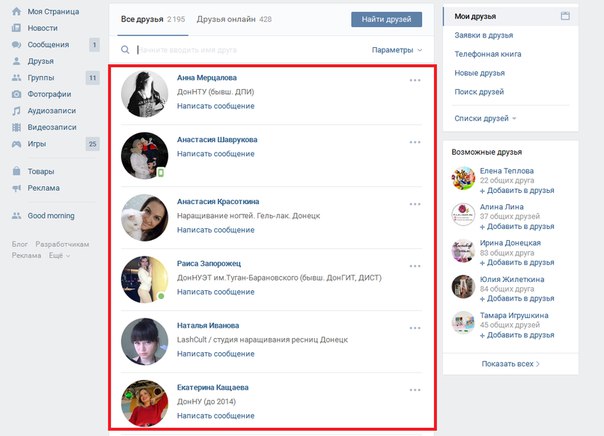
Существует возможность сделать так, чтобы программа обращалась к целевой аудитории, тем самым повысив конверсию. Для этого нужно собрать список id. Если нужно продвинуть товары или услуги, которые пользуются широким спросом, то поможет сегментация поиска. Для этого используются встроенные критерии.
Бесплатная версия программы поддерживает функцию накрутки друзей в социальной сети Вконтакте.
Для поиска и приглашения людей используется несколько сценариев. Задать все необходимые параметры можно после нажатия кнопки «Настроить задания» под одним из выбранных аккаунтов. Если нужно произвести настройки для нескольких ботов, то стоит использовать кнопку «Назначить всем». Далее следует выбрать опцию «Поиск контактов, посещение и рассылка», после этого нажать «Next».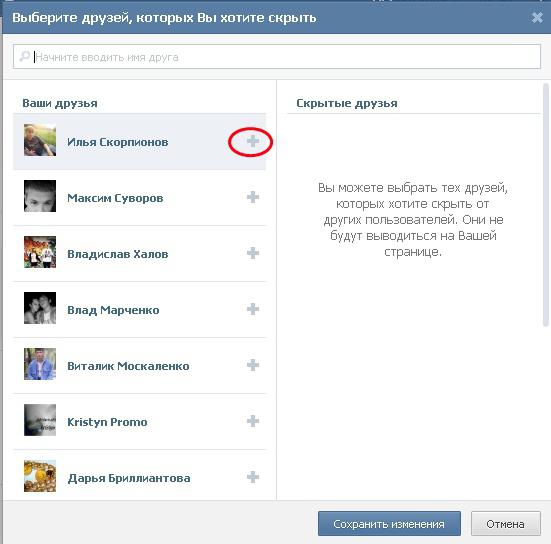
Контакты можно искать, скопировав url из браузера. Таким образом можно сделать поиск максимально гибким.
Людей можно искать, предварительно задав целый ряд параметров. Среди них:
- Пол.
- Возраст.
- Те, кто сейчас находится онлайн.
- Школа.
- Университет.
- Регион.
Для того, чтобы получить ссылку, нужно ввести в строку поиска нужное слово либо перейти по ссылке http://vk.com/search. Запрос можно ввести, не используя ключевое слово, а просто использовав вышеуказанные критерии. Это позволит подобрать целевую аудиторию.
Как выглядит процесс накрутки друзей.
После того, как заданы все необходимые параметры, нужно назвать на кнопку «Next». Далее можно будет произвести настройку дополнительных параметров. После этого нужно нажать на кнопку пуска. Таким образом будет запущен поиск анкет и рассылка предложений дружить. Для посещения подбирается оптимальная скорость.
За процессом работы бота можно наблюдать, открыв вкладку «События».
Управление перепиской.
Данная программа может работать с произвольным количеством анкет, используя всего одно окно. Поддерживаются следующие разновидности переписки:
- с помощью автоответчика;
- через обучаемый бот;
- вручную;
- с помощью бота с сайта iii.ru
Существует возможность создать шаблоны. Неотправленные и непрочитанные сообщения можно сохранить и отослать при следующем открытии бота.
Обеспечение безопасности.
Этому уделяется самое пристальное внимание. Разработчики программы «БроБот» приняли целый ряд мер. Среди них:
- Для хранения паролей и логинов используется жёсткий диск компьютера. Бот не является облачным сервисом. Следовательно, своей учётной записью управляет сам пользователь.

- Использование сервиса antigate.com даёт возможность обходить капчи.
- В программу встроен механизм мониторинга работоспособности используемого прокси-сервера.
Автоприем друзей Вконтакте. Как автоматически принимать заявки в друзья ВК? :: FORVK.SPACE
Для чего нужна функция «Автоприем друзей»?
Часто ли бывает то, что Вам приходит огромное количество входящих заявок в друзья Вконтакте? Если да, то знакома ситуация что пользователи не дожидаются одобрения и, увы, отписываются. В добавок к этому неудобно будет принимать сотни заявок в друзья в ВК вручную. Для этого случая наш сервис специально придумал функцию «Автоприем друзей». С помощью нее Вы решите перечисленные проблемы одним разом — наш сервис будет делать автоматически все за Вас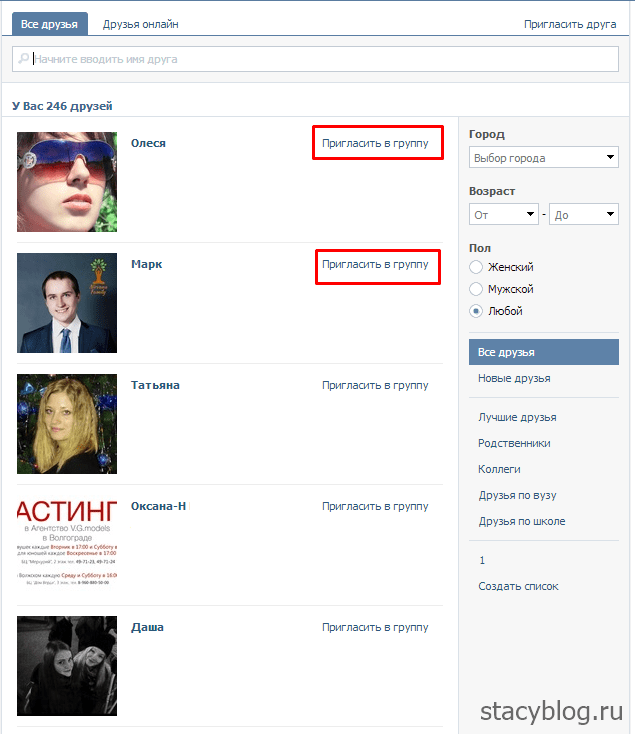
Как работает функция «Автоприем друзей»?
Чтобы воспользоваться преимуществами Автоприема друзей ВК нужно разрешить сервису FORVK управлять заявками от вашего имени. Далее мы все трудности и действия берем на себя. Сервис будет регулярно проверять входящие заявки и автоматически одобрять их. Благодаря этому, Вам не нужно скачивать никакие программы на ПК, потом держать его включенным — сервис FORVK будет делать круглосуточно и автоматически. Приятным дополнением к данной функции может послужить «Автоотписка от удалившихся друзей Вконтакте»Как установить функцию «Автоприем друзей»?
Все действия по управлению выполняются в личном кабинете после авторизации. Для активации Автоприема друзей Вконтакте нужно получить «Токен» — специальный код, с помощью которого мы будем одобрять входящие заявки. Вставив токен в нужное поле активация произойдет нажатием одной кнопки.
Вставив токен в нужное поле активация произойдет нажатием одной кнопки.Как отключить функцию «Автоприем друзей»?
Если вдруг Вам не понадобитсяТакже Вы можете:
• Удалить наше приложение, отвечающее за функцию «Автоприем друзей».
• Сменить пароль от странички в социальной сети, тем самым ликвидировав все Токены.
Включить
Как в контакте автоматически добавлять друзей
Для чего нужна функция «Автоприем Друзей ВК»?
Если вы активный пользователь ВКонтакте, то рано или поздно, количество входящих заявок на нашей странице все растет и растет, вскоре, мы понимаем, что надо бы всех добавить, но становится поздно, пользователи начнуают отписываться от вас! Именно для этого наш сервис предоставляет функцию
Как работает функция?
Работа всех функций на сервисе «VKServ» основана на публичном API VK, функция «Автоприем Друзей» не исключение! С помощью ТОКЕНА, который вы укажете в форме, наш сервис будет выполнять специальные алгоритмы, с помощью которых будут автоматически приниматься 247 входящие заявки на странице ВКонтакте.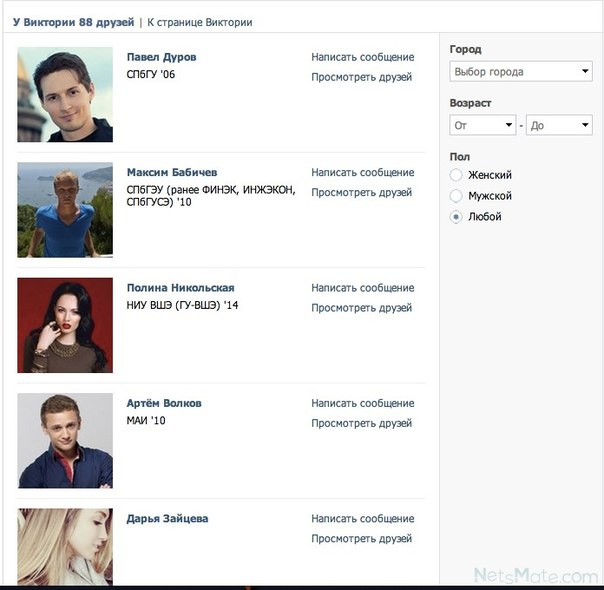
Это
безопасно?Мы не можем иметь никакого доступа к вашему аккаунту, тем более к паролю и т.п. Каждая функция запрашивает определенные доступы, которые необходимы для корректной ее работы. Данные доступы вы можете видеть при получении токена. Так же вы можете в любое время «убить» токен, всего лишь удалив наше приложение, либо сменив пароль от страницы вк.
Здравствуйте, дорогие друзья!
Хочу поделиться с вами секретом приобретения большого количества друзей и подписчиков Вконтакте. Существуют разные способы, которые позволяют сделать это без особых затруднений. Возникает вопрос, для каких целей в виртуальном мире вы хотите приобрести много друзей? Как добавить больше друзей Вконтакте?
Вы являетесь очень общительным человеком, или решили заработать на своей странице? А может, вы просто хотите похвастаться своим огромным списком друзей? Тогда вы попали по адресу, ведь в этой статье вы узнаете, все возможные способы. Рассмотрим несколько вариантов, некоторые из них бесплатные, а другие требуют материальных вложений.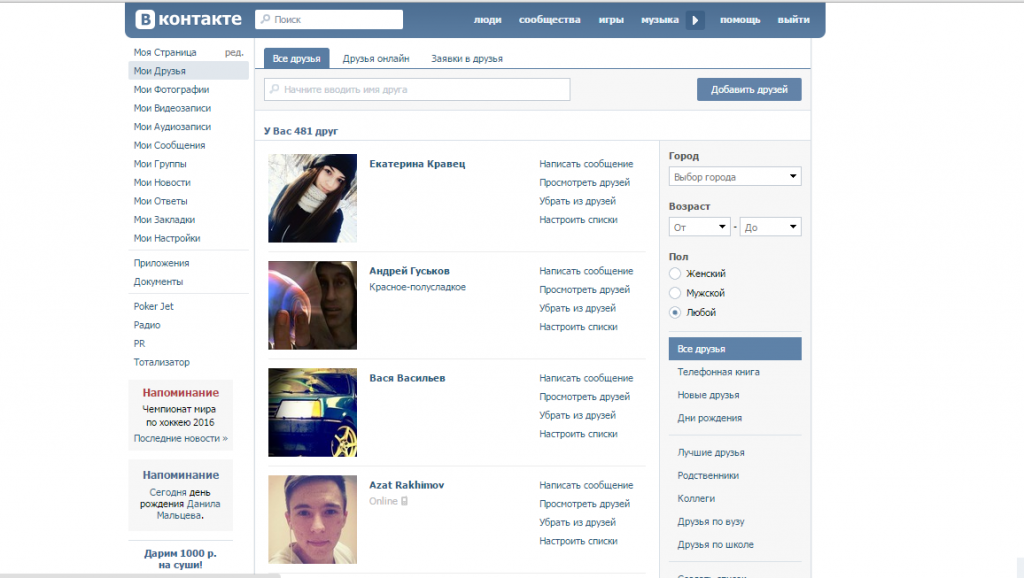
Оформление странички
Первым шагом на этом пути будет привлекательно оформленная персональная страничка. От этого напрямую зависит частота добавления в друзья. Не последнюю роль играет и ваше удачное фото на аватар. Желательно ставить свою настоящую фотографию. Можете сообщить ваш номер телефона + Skype.
Укажите вид деятельности, если это поможет в продвижении вашего дела. В общем, постарайтесь привлечь к себе максимум внимания, сделав свою страничку интересной. Размещайте не больше 20% своих предложений, а остальное место выделите на интересные посты. Вначале разместите около 10-ти записей, а затем начинайте добавлять друзей. Увлекательный контент поможет вам быстрее развиваться в этом направлении.
Люди из интереса будут становиться вашими подписчиками. Все для того, чтобы следить за новой поступающей захватывающей информацией. Наберите человек 50, и при правильно маркетинге, приглашать в друзья начнут вас.
Добавление друзей
Где мы ищем людей? Искать легче на страницах друзей, в разных группах, на публичных страницах. Существует ограничение: максимальное добавление Вконтакте — 40 людей в день. Как обойти этот запрет без последствий? Вы можете использовать записи на стене, фотографии, которые будут подводить людей к мысли добавить вас самостоятельно.
Существует ограничение: максимальное добавление Вконтакте — 40 людей в день. Как обойти этот запрет без последствий? Вы можете использовать записи на стене, фотографии, которые будут подводить людей к мысли добавить вас самостоятельно.
Одним из способов приобретения большого количества друзей является спам. С его помощью это делается довольно легко и быстро. Но есть большая вероятность, что вас забанят. Поэтому не советую пользоваться этим способом. Пользователи не любят спам, поэтому лучше выбирайте другие варианты.
Второй способ – фейковая страница. Выгодно будет создать профиль на женское имя. «Почему?» — спросите вы. Общеизвестно, что именно к девушкам возникает больше доверия и симпатии, соответственно их чаще добавляют в друзья. Совет: подберите нейтральную фотографию симпатичной девушки, информацию можете придумать или позаимствовать.
Подбирайте оригинальную информацию, это даст вам дополнительный бонус.
Вы наверняка обращали внимание на группы «добавь в друзья», «добавляемся в друзья». Вступив в них, оставляйте на стене и в заметках требуемую информацию. Это поможет вам приобрести больше подписчиков. На таких пабликах собираются люди с идентичной целью, поэтому данный вариант сотрудничества выгоден каждом участнику группы.
Вступив в них, оставляйте на стене и в заметках требуемую информацию. Это поможет вам приобрести больше подписчиков. На таких пабликах собираются люди с идентичной целью, поэтому данный вариант сотрудничества выгоден каждом участнику группы.
Следующий способ удобен для тех, кто большую часть времени посвящает играм и приложениям. Если там привлечено значительное количество посетителей, то можете использовать это фактор в свою пользу. Как, например, в игре «Уличные гонки». После ее установления нужно задействовать много людей за небольшой промежуток времени. Чтобы эффективно играть, возникает необходимость стать участником группы. Это даст вам возможность приобрести сотни друзей. Хороший способ, правда?
Программы для добавления друзей
Вначале существования Вконтакте добавлять друзей было намного легче, это можно было сделать с помощью специальной программы. Переходя из одного аккаунта в другой, в сутки можно было отправлять до 40 заявок. Так люди всего за несколько дней могли раскрутить свою страницу.
Но сейчас все изменилось. Социальные сети устроены так, что нельзя безгранично увеличивать количество друзей. Теперь в таких программах, например VkDuty, разрешается слушать музыку, общаться и приглашать друзей в различные группы. Разработчики постоянно вводят новые системы контроля, обновления, они могут даже заблокировать ваш аккаунт, если им что-то не понравиться. Поэтому будьте бдительны.
Купить программу VKDuty можно на 30 дней здесь: https://www.oplata.info/asp2/pay_wm.asp? >
Ваша целевая аудитория
Если вас интересует получение материальной выгоды в Интернете, то выбирайте пользователей, у которых есть большое количество друзей. Добавляйте их в друзья. Заходите на их страницы и смотрите, какая у них есть информация, эффективно влияющая на продвижение в сети. Можно использовать это для реализации своих собственных проектов.
Быстрое и качественное добавление друзей
Если же вам нужно пополнить список друзей максимально быстро, то используйте сервис TopLiders . Что он собой представляет? TopLiders создан для того, чтобы привлекать не случайных людей, а определенную целевую аудиторию. Как работает этот сервис? После вашей регистрации, он выдаст список из 20-ти участников, которых вы можете добавить в друзья.
Что он собой представляет? TopLiders создан для того, чтобы привлекать не случайных людей, а определенную целевую аудиторию. Как работает этот сервис? После вашей регистрации, он выдаст список из 20-ти участников, которых вы можете добавить в друзья.
Затем у вас появится доступ в личный кабинет и ссылка на участие в этой системе. Вы можете рассказать об этом сервисе друзьям, знакомым, в социальных группах, на форумах. Если они захотят присоединиться, то система предложит им рейтинг, где вы будете на первом месте. Далее, поток ваших друзей будет нарастать в геометрической прогрессии. С увеличением количества ваших последователей будет расти и число ваших друзей. Неплохо, да?
Этот сервис предлагает вам еще один вариант увеличения количества ваших подписчиков — это приобретение VIP-статуса. Месячная плата составляет 10$. В этом случае, сервис TopLiders будет работать на полную мощность. Исходя из списка 20-ти контактов, для пользователей, которые зарегистрировались бесплатно, доступно всего лишь 7 позиций, а для VIP пользователей – все 20.
За невысокую плату на протяжении месяца вы гарантировано будете стабильно увеличивать количество ваших подписчиков. А использование графы «реклама» дает дополнительное увеличение скорости продвижения. Этим вы добьётесь большей узнаваемости и сможете легко начать работу в своем сегменте.
А если вы хотите найти хорошую работу ВКонтакте, то советую пройти вам курсы по подготовке специалистов ВКонтакте от тренинг-центра 1day1step . Я сам там проходил парочку курсов года 4 назад. Скажу, что они мне помогли и дали хорошие знания.
Использование подписчиков для продвижения бизнеса – один из самых распространенных методов развития бизнеса. На данный момент это самый дешевый (или даже бесплатный) способ продвижения Интернет-магазинов, брендов, сайтов и т.д. Подписывайтесь на обновления и делитесь информацией с друзьями.
Статистика утверждает, что почти каждый активный житель России имеет профиль в одной из социальных сетей. Программа «БроБот» даёт возможность предложить им свои товары либо услуги.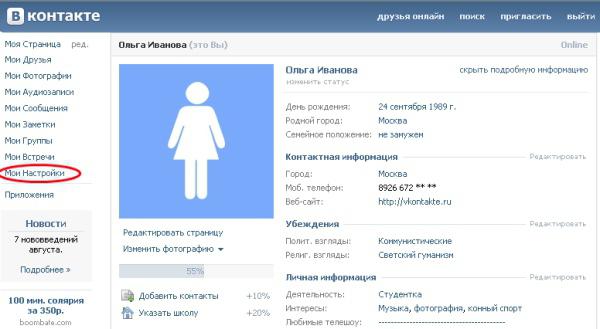
Она имеет интуитивно понятный интерфейс. Кроме этого, встроена функция автообновления. С помощью скриптов на Java можно создать бота какой угодно сложности, который будет поддерживать переписку. Тиражировать однотипные задания по нескольким анкетам возможно с помощью запоминания последних введённых настроек.
Скачать БроБот бесплатно
Программа способна поддерживать произвольное количество анкет. Для того, чтобы обеспечить эффективное продвижение, одной недостаточно. Существует возможность выполнять несколько заданий для каждой из них.
Автоматизация добавления в друзья и приглашения в группы.
Это можно делать с учётом различных критериев. Так, можно посещать страницы, задав перед этим нужную категорию. При этом существует возможность отправлять сообщения, добавлять в друзья и оценивать фотографии. Можно и принимать заявки в друзья и приглашать в группы по заданным параметрам.
Существует возможность сделать так, чтобы программа обращалась к целевой аудитории, тем самым повысив конверсию. Для этого нужно собрать список id. Если нужно продвинуть товары или услуги, которые пользуются широким спросом, то поможет сегментация поиска. Для этого используются встроенные критерии.
Бесплатная версия программы поддерживает функцию накрутки друзей в социальной сети Вконтакте.
Для поиска и приглашения людей используется несколько сценариев. Задать все необходимые параметры можно после нажатия кнопки «Настроить задания» под одним из выбранных аккаунтов. Если нужно произвести настройки для нескольких ботов, то стоит использовать кнопку «Назначить всем». Далее следует выбрать опцию «Поиск контактов, посещение и рассылка», после этого нажать «Next». Откроется страница, на которой можно настроить поиск контактов.
Контакты можно искать, скопировав url из браузера. Таким образом можно сделать поиск максимально гибким.
Людей можно искать, предварительно задав целый ряд параметров.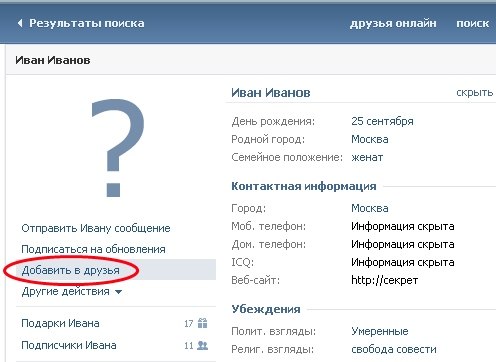 Среди них:
Среди них:
- Пол.
- Возраст.
- Те, кто сейчас находится онлайн.
- Школа.
- Университет.
- Регион.
Для того, чтобы получить ссылку, нужно ввести в строку поиска нужное слово либо перейти по ссылке http://vk.com/search. Запрос можно ввести, не используя ключевое слово, а просто использовав вышеуказанные критерии. Это позволит подобрать целевую аудиторию.
Как выглядит процесс накрутки друзей.
После того, как заданы все необходимые параметры, нужно назвать на кнопку «Next». Далее можно будет произвести настройку дополнительных параметров. После этого нужно нажать на кнопку пуска. Таким образом будет запущен поиск анкет и рассылка предложений дружить. Для посещения подбирается оптимальная скорость. Это сделано для того, чтобы избежать блокировки аккаунта в социальной сети. Накрутка закончится после того, как будет достигнут суточный лимит приглашений.
За процессом работы бота можно наблюдать, открыв вкладку «События».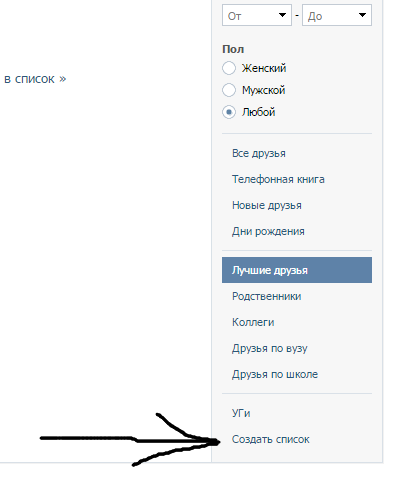
Управление перепиской.
Данная программа может работать с произвольным количеством анкет, используя всего одно окно. Поддерживаются следующие разновидности переписки:
- с помощью автоответчика;
- через обучаемый бот;
- вручную;
- с помощью бота с сайта iii.ru
Существует возможность создать шаблоны. Неотправленные и непрочитанные сообщения можно сохранить и отослать при следующем открытии бота.
Обеспечение безопасности.
Этому уделяется самое пристальное внимание. Разработчики программы «БроБот» приняли целый ряд мер. Среди них:
- Для хранения паролей и логинов используется жёсткий диск компьютера. Бот не является облачным сервисом. Следовательно, своей учётной записью управляет сам пользователь.
- Использование сервиса antigate.com даёт возможность обходить капчи.
- В программу встроен механизм мониторинга работоспособности используемого прокси-сервера.
Хотите получить БроБот бесплатно?
Присылайте нам кейсы своих успешных проектов с БроБотом, мы опубликуем его в историях успехов и мы поделимся с Вами безлимитным тарифом!
Поиск по статьям
База знаний
Мы написали очень подробное описание всех страниц бота.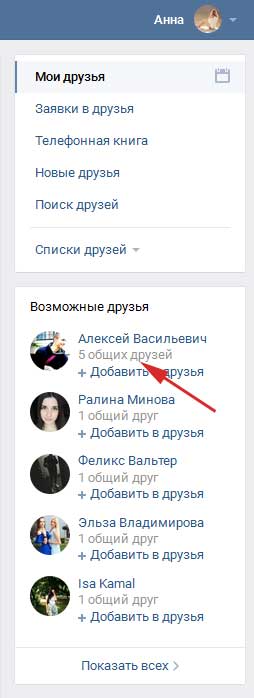 Стараемся для наших Бро)
Стараемся для наших Бро)
Как добавить номера друзей из вконтакте. Как добавить друга в контакте
Для того чтобы добавить друзей в контакте, вам предварительно необходимо будет совершить вход в контакт. Я уверен, что вы уже , поэтому и будем мы с вами исходить из того, что у вас уже давно, или не очень, имеется своя , и это простое действие для вас всего лишь пару пустяков. 🙂
- Вы лично знакомы и являетесь друзьями, коллегами, знакомыми и т. д.
- Вам безразлично кто вас добавляет в друзья, вы принимаете все приглашения, и сами вы можете добавить любого пользователя, который вам совершенно не знаком.
- Вы добавляете друзей в контакте по схожести интересов. Это могут быть такие категории как игроманы (геймеры), сетевики (МЛМ), и прочие катгории.
Для того чтобы ВКонтакте добавить много друзей, вам придется сделать что – то такое, чтобы пользователи этой сети заинтересовались вами. Другими словами, лучшим вариантом будет тот, когда человек вас захочет сам добавить в друзья, без вашего непосредственного участия.
Другими словами, лучшим вариантом будет тот, когда человек вас захочет сам добавить в друзья, без вашего непосредственного участия.
Знаете ли вы, сколько друзей вы сможете самостоятельно добавить за день? – Всего лишь 40 человек. И это лимит, который ввели администраторы сети ВКонтакте. Именно по этой причине делайте так, чтобы вас сами добавляли тогда и результат будет более производительным.
Также, можно воспользоватся дополнительными методами, и заказать накрутку друзей на свой профиль у специализированного сервиса — socprka.ru Быстро и качественно будет произведена работа, нет ограничений в 40 человек, а все ваши нервы и свободное время будет сохранено. Вам предстоит только оформить заказ, а далее наблюдать, как к Вам добавляются друзья.
Вопрос: Для чего многим людям надо большое количество друзей?
Ответ: Для того, что в сети есть различные сервисы для раскрутки проектов и заработка денег, например как . Вот для таких проектов и стараются многие, чтобы заработать больше денег в социальных сетях. Я скоро выложу все сервисы. В которых можно зарабатывать, даже поставив сердечко на чье – то фото. Да, да, и такое имеется в мире соц – сетей.
Я скоро выложу все сервисы. В которых можно зарабатывать, даже поставив сердечко на чье – то фото. Да, да, и такое имеется в мире соц – сетей.
Вопрос: Где и как можно быстро увеличить друзей ВКонтакте?
Ответ:
- Использовать предложения в контакте, давать свое согласие на чье – то предложение.
- Использовать приложения и сообществ этих приложений.
- Войти в группы по добавлению в друзья.
Применив эти действия, вы сможете добавить много друзей ВКонтакте!
Добавление друзей в контакте на практикеК каким действиям вам следует перейти для добавления нужного вам человека в контакте?
Сначала можно воспользоваться , который работает и ищет именно по этой сети. Находим нужного нам человека и отсылаем ему приглашение на добавление в друзья.
Как вы заметили, сам процесс добавления друзей в контакте не является сложным и сильно заумным, с этим справиться любой.
Добавить себе новых друзей в контакте, вы сможете, использовав страницу и этого сайта.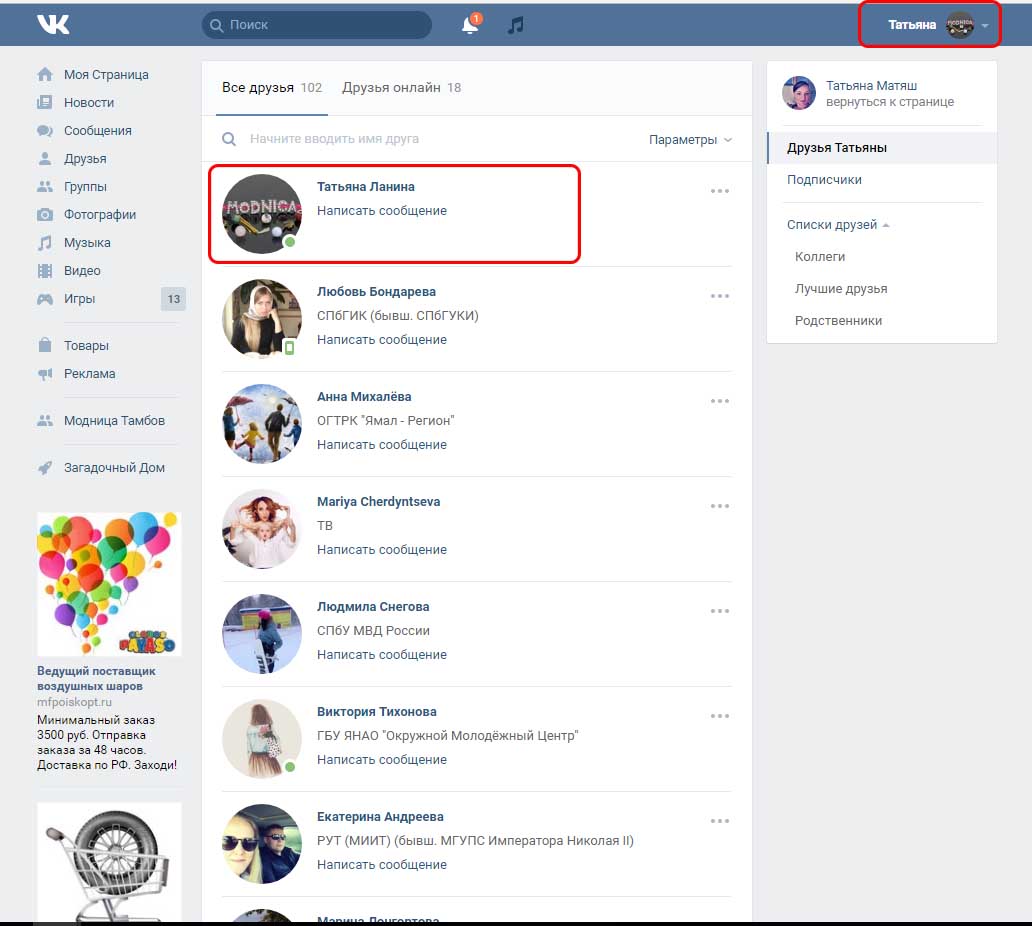 Для этого можете оставить свой запрос по добавлению друзей в комментариях, для этого вам надо зайти на свою страничку в контакте, и под статьей в разделе комментарии, оставьте свой запрос на добавление в друзья. 🙂
Для этого можете оставить свой запрос по добавлению друзей в комментариях, для этого вам надо зайти на свою страничку в контакте, и под статьей в разделе комментарии, оставьте свой запрос на добавление в друзья. 🙂
Как добавить друзей в контакте? Если захотеть в контакте можно добавить в друзья много пользователей , главный принцип добавления друзей, это то, чтобы они вас захотели добавить, а не вы их. В контакте существует определенный лимит в добавления в друзья это 40 человек в день. Но с такими темпами вы наверное понимаете далеко не уедете. В контакте собирают много друзей для различных целей одни для общения, а другие для раскрутки или блога.
Способы добавления множество друзей вконтакте:
Первый способ
: существуют специальные сообщества, которые предназначены для добавления друзей . Часто в этих сообществах обмениваются лайками (сердечками) для записей и фотографий. Вступайте в них и напишите несколько фраз в стене и добавьте себе в друзья людей, которые просмотрели ваш профиль и зашли к вам в гости. Вступите несколько таких сообществ и вы сможете набрать от десятки до сотни хороших друзей, которые захотят с вами общаться.
Вступите несколько таких сообществ и вы сможете набрать от десятки до сотни хороших друзей, которые захотят с вами общаться.
Второй способ увеличения друзей в контакте : если у вас уже у вас в друзьях имеется от 50 до 100 человек, вы сможете воспользоваться сервисом «Возможные друзья». Для того чтобы использовать сервис необходимо зайти в список друзей и выбрать справа в списке категории друзей. Далее смотрим представленных перед нами список людей, где у вас есть большое количество общих друзей. Пройдя по этому списку, вы сможете добавить в друзья много пользователей подряд или выбрать тех людей, с которыми вы хотели бы общаться.
Третий способ
пополнения друзьями вконтакт е: для этого открываем PR-приложение, выбираем оттуда один из предложений. Использование такого приложения дает возможность набрать много людей в группы и добавить их в друзья. Так используйте же все возможности данного приложения для набора людей к себе в друзья, которые заинтересованы в увеличении круга общения.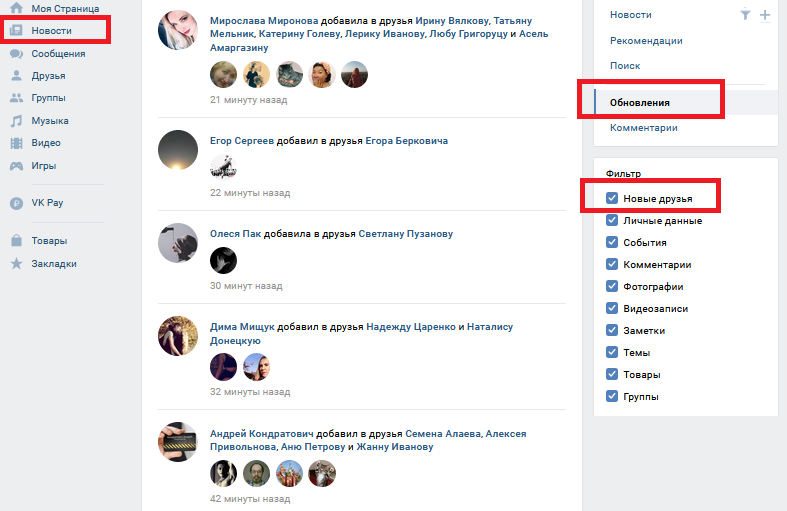
Четвертый способ нахождения в контакте друзей : откройте вкладку «сообщества» и пройдитесь по группам интересные на ваш взгляд вам, выберите наиболее понравившуюся их них, вступайте в эти сообщества и добавляйте много друзей к себе в список общения. Этот вариант я советую тем, кто любит общаться в контакте.
Пятый способ как добавить друзей вконтакте: многие люди сидят целыми днями и проводят за играми. Найдите себе группу с популярным приложением, ссылки расположены на самом экране игры. В каждом группе есть темы, которые посвящены на добавления в друзья . Вы всегда сможете найти их и тем самым расширить список своих друзей для общения и игр в социальной сети.
Шестой способ заиметь себе друзей в контакте : наберите в поиске слово «дружить» и откроется вам великое множество предложений групп, которые хотят предложить вам дружбу по интересам. Выберите их, вступайте в них и расширяйте круг своих друзей в контакте.
Седьмой способ
привлечь много друзей: очень быстро и совершенно БЕСПЛАТНО можно набрать большое количество друзей в сервисе раскрутки и продвижения.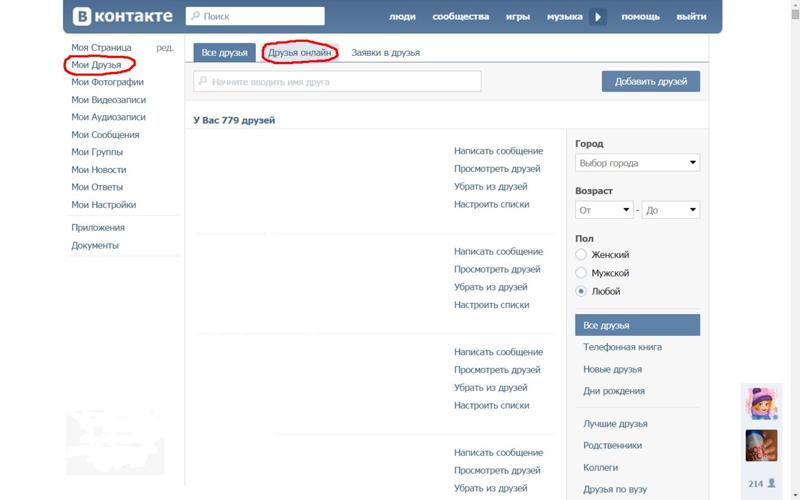 Об этом я подробно можете почитать Или посмотрите видео:
Об этом я подробно можете почитать Или посмотрите видео:
Восьмой способ как добавить много друзей в контакте: вступив в различные крупные группы по вашим интересам, в разделе «новости» комментируем чужие новости и вписываем приблизительно такую фразу «ребята доброго времени суток, рад буду с Вами познакомится, добавляйтесь ко мне в друзья». Процедуру повторяйте каждый день. И непременно ваши друзья вырастут в геометрической прогрессии.
Девятый способ: заходите ко мне на мою страничку и обязательно добавляйте
Как добавить друзей в контакте
Социальные сети сегодня – самый распространенный способ убить время за компьютером. Кто-то ищет друзей, связь с которыми прервалась много лет назад. Кто-то мечтает о новых знакомствах. Другие продвигают свой бизнес и рекламируют услуги.
Все эти потребности человек реализует в социальной сети. В нашей статье речь пойдет о самой популярной сети среди пользователей интернета. Если вы хотите узнать, как зарегистрироваться, или как добавить друзей в контакте , внимательно читайте то, что написано ниже.
Причины для регистрации в соцсети
Человек – существо социальное. Он не может жить без общения. Поэтому, переезжая в другой город или страну, или имея робкий характер, ему будет трудно завести новых знакомых. На помощь приходит интернет и социальные сети. Если верить статистике, то в сетях типа «Одноклассников» или «Вконтакте» ежедневно находятся миллионы людей. Кто-то увлечен общением с одноклассниками, сослуживцами или родственниками. Кто-то пытается работать, распространяя информацию о своей фирме. Кто-то мечтает завести новых друзей. Есть и удачные встречи, приведшие к браку и серьезным отношениям.
Регистрация в контакте
- В адресном окне браузера вбиваете vk.com.
- Нажимаете на кнопку «Зарегистрироваться».
- Заполняете поля регистрационной формы. Логин (адрес действующего почтового ящики), пароль (должен содержать цифры и символы, и не быть примитивным или коротким).
- Сохраняете себе на компьютер данные для входа (логин и пароль), чтобы в случае забывчивости, освежить память.

- Вбиваете капчу (набор символов, который отсеивает ботов) и жмете на кнопку «Готово».
- На ваш почтовый адрес, указанный при заполнении формы придет письмо с ссылкой на подтверждение регистрации. Нажимаете на нее. Все, теперь вы счастливый пользователь «Вконтакте».
Добавляем друзей
Вы зашли в систему и все еще не поняли, как добавить друзей в контакте? Обратите внимание на верхнюю панель инструментов. Выберите кнопку «Люди». Перед вами откроется таблица для поиска.
- Вносите данные, которые вам известны о человеке. Фамилия, имя, место работы или его возраст. Нажимаете кнопку «Искать».
- Если вы зашли в контакт с целью найти новых знакомых, то в поле поиска выбираете увлечения, место учебы или работы. Выставляете желаемый период или возраст людей. Жмете «Поиск».
- Теперь необходимо нажать на ссылку профиля того, кого вы хотите добавить в друзья. Зайти на его страницу.
- Под картинкой-аватаром найдите кнопку «Добавить в друзья» и нажмите ее.
 Пользователю будет отправлено ваше приглашение.
Пользователю будет отправлено ваше приглашение.
Остается только дождаться согласия пользователя с вами подружиться. Уведомление об успешном добавлении друга вы получите в собственном профиле, а на стену вашей страницы добавятся заметки нового друга.
Если друга нет в контакте
Бывает, что человек, которого вы ищите в социальной сети еще не зарегистрирован. Но вы знаете, что ему очень понравится виртуальная площадка для общения vk.com. Чтобы отправить другу приглашение присоединиться к контакту, нужно сделать несколько шагов.
- Выбираем вверху своей страницы команду «Пригласить».
- Открываем поля и заполняем их. Фамилия, Имя, номер телефона человека, которого вы хотите видеть в контакте.
- Жмем «Ок» и ждем, когда система отправить смс приглашение этому человеку.
Если вы знаете некоторые личные данные предполагаемого друга, внесите их. Тогда ему придет смс с приглашением, логином и паролем, а это значит, что система «В контакте» автоматически создаст ему аккаунт.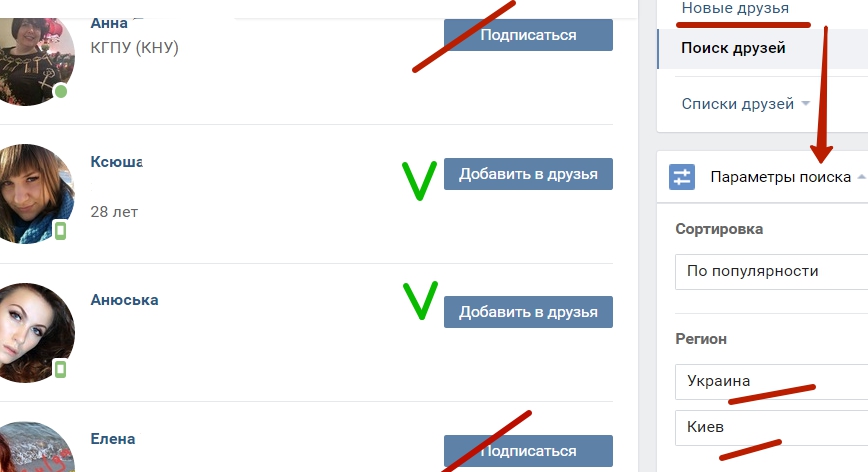
Вот так легко и просто можно зарегистрироваться в социальной сети «В контакте», и не мучаясь вопросом: как добавить друзей в контакте, завести знакомства, следуя нашей инструкции.
Иметь много друзей ВКонтакте всегда приятно. Когда число твоих контактов превышает 1000 или даже 10 000 человек, профиль приобретает особый статус. Например, популярные страницы ВК выше других оказываются в поиске, они попадают в Яндекс и Google, где их легко найти обычным поиском.
Много друзей ВК также не помешает, если вы заняты какой-либо рекламной деятельностью. Например, продвигаете свою группу – сообщество ВКонтакте, если вы хотите повысить популярность своего сайта или просто похвастаться перед товарищами. Но как сделать много друзей ВК? Об этом и будет наша следующая пошаговая инструкция.
При этом мы будем пользоваться исключительно разрешенными методами набора друзей. То есть ничего не станем накручивать за деньги, не будем никому платить за добавление в друзья. Все эти работы можно легко выполнить самостоятельно и получить много друзей ВК совершенно бесплатно. Кроме того, отказ от автоматических сервисов и программ гарантирует вашу безопасность.
Кроме того, отказ от автоматических сервисов и программ гарантирует вашу безопасность.
ВАЖНО : если вы пользуетесь авто-программами добавления фейковых друзей, если вы накручиваете счетчики друзей, скорее всего, ваша страница будет заблокирована администрацией ВКонтакта. Ведь такие действия запрещены правилами системы!
Мы же рассмотрим целиком легальные способы.
Как сделать много друзей ВКонтакте: пошаговая инструкция
Шаг №1
Для начала входим в свой кабинет.
Шаг №2
На втором шаге нам нужно отыскать одну из специальных групп, созданных для взаимных знакомств, быстрого добавления друзей, репостов и лайков. Найти такую группу несложно с помощью поиска.
Просто вводим в поисковой строке слово «ДРУЗЬЯ» и переходим в любую из найденных групп.
Шаг №3
Вот мы перешли в группу под названием «Добавляйтесь в друзья!» (http://vk.com/wormix_plus). Что мы здесь видим? Громадное число предложений дружбы на стене!
Шаг №4
Чтобы не потерять эту группу, вступаем в нее.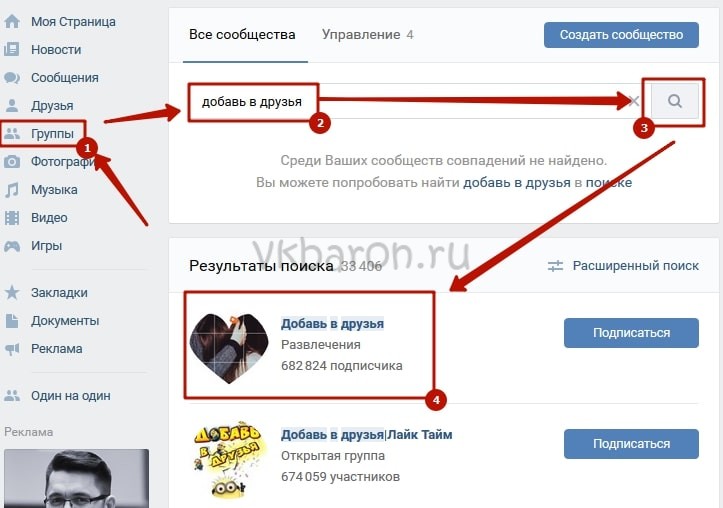 Зачастую сообщества, где можно получить много друзей ВК, открыты. Вступать в них может каждый. Точно также каждый желающий может оставить сообщение на стене. И таких сообщений может быть десяток, сотня, несколько сотен!
Зачастую сообщества, где можно получить много друзей ВК, открыты. Вступать в них может каждый. Точно также каждый желающий может оставить сообщение на стене. И таких сообщений может быть десяток, сотня, несколько сотен!
Шаг №5
После вступления в группу, чтобы получить много друзей в ВК, можно самому высылать приглашения тем людям, которые оставляют заявки на стене сообщества. Для этого открывайте их страницы в новых вкладках браузера (нужно нажать правую кнопку мышки на имени), отправляйте заявки всем по порядку.
Шаг №6
За один раз получить много друзей ВКонтакте у нас не получится, так как количество доступных заявок ограниченно. В один день нельзя выслать более 40 предложений дружбы. И это ограничение невозможно превысить.
Шаг №7
Как только все ваши заявки оканчиваются, можно или отложить процедуру на следующий день (когда добавят заявки) или писать на стене сообщества. Если хотите получить много друзей ВК в один день – не переставайте писать предложения на стене группы, и к вам будут добавляться новые люди.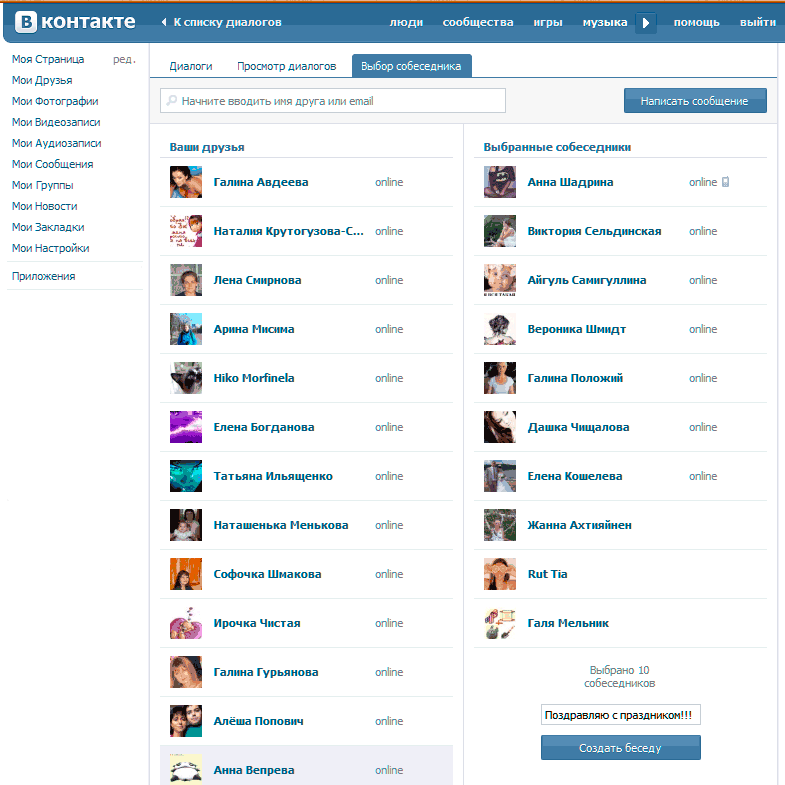
Шаг №8
Поскольку много друзей – это также много отказов, не отчаивайтесь, если кто-то не примет вашу заявку или отклонит дружбу через день. Проверить отказы в дружбе можно через меню:
«Друзья» — «Заявки в друзья» — «Исходящие».
Отменяйте все заявки, по которым вас не примут, отклонят или проигнорируют.
Кроме того, следите за чистотой списка друзей и удаляйте оттуда «собачек»
Вот так просто в течение недели вы получите много друзей ВК, причем, совершенно легальным способом. Абсолютно бесплатно. Не забывайте только следить за чистотой профиля и отвечать на сообщения и предложения от ваших новых друзей.
Если же вы поймете, что определенная группа ВК себя уже исчерпала, что там сидят одни и те же люди, проделайте все шаги инструкции с самого начала и найдите другую похожую группу.
ВАЖНО
: поскольку эти операции носят определенный риск, позаботьтесь о безопасности профиля, установите сложный пароль, зарегистрируйте номер телефона и адрес электронной почты. Если вдруг ВК заблокируют ваш профиль, вы сможете его восстановить по телефону или по почте.
Если вдруг ВК заблокируют ваш профиль, вы сможете его восстановить по телефону или по почте.
Как Вконтакте добавить много друзей? Зачем их добавлять? Для этого имеется множество причин. Так вы сможете раскрутить свою страницу. Похвастаться перед своими знакомыми в повседневной жизни и играть в игры, где требуется много людей. А также это поможет подзаработать на своем профиле.
Варианты добавления
Наверное вам встречались страницы пользователей с несколькими тысячами друзей. Достичь такого результата довольно сложно, но возможно. Главное — это не нарушать ограничения ВКонтакте. При помощи данной инструкции вы поймете, как это сделать. Способ бесплатный, и не займет много времени для его понимания.
Способ 1: Специальные группы
Это один из самых действенных вариантов на данный момент. Суть его состоит в следующем: в сети имеется большое количество групп, в которых люди ищут друзей. Вам потребуется только отыскать их и разослать свои заявки.
- Зайдите в Контакт, и перейдите в раздел «Группы» .

- Зайдите в Контакт, и перейдите в раздел «Группы» .
- В поиске пишем «Добавь в друзья» .
- Переходим в одно из сообществ из поисковых результатов.
Каким вариантом стоит воспользоваться решать вам. Лучше использовать сразу несколько групп. Главное, не стоит забывать об ограничениях: в 24 часа нельзя добавлять более 40 человек.
Люди увидят его и добавят вас. Используя такой метод можно обзавестись множеством знакомых.
Заявки не желательно отправлять в одно и то же время подряд. Так вы рискуете получить блокировку профиля.
Способ 2: Возможные друзья
Можно попробовать добавлять любых людей в друзья, в надежде что они ответят вам взаимностью, но это не лучший способ. Обычно пользователи более охотно добавляются, если они видят, что у вас с ними уже имеются общие знакомые. ВКонтакте есть раздел «Возможные друзья» из которого вы сможете добавлять людей, которые в свою очередь уже имеют с вами общие знакомства. Такой способ является более действенным, чем добавлять пользователей наугад.
Такой способ является более действенным, чем добавлять пользователей наугад.
ВКонтакте можно добавить максимум 10 000 человек, включая отправленные приглашения.
Также существуют разнообразные программы и сервисы для накрутки подписчиков, но пользоваться ими нужно очень осторожно. В сети действует система безопасности, которая довольно быстро распознает такую накрутку. В результате ваша страница скорее всего будет заморожена. Поэтому лучше пользоваться методами, описанными выше. Это более трудоемко, но в большинстве случаев помогает избегать блокировки.
Как добавить много друзей Вконтакте :: Блог SEO JEDI
Последнее обновление от SEOJedi
Всем привет! Сегодня размещаю так называемый «гостевой пост». Пишет его уважаемая Анна Сергеевна, которая с недавнего времени плотно занялась SMM, SMO и т.п. Недавно, по работе, столкнулся с социальной сетью Вконтакте. Был задан вопрос: «Как сделать много друзей Вконтакте?«. Вопросы мне на почту приходят практически по несколько раз в день. И могу сказать, что немалая их часть связана именно с добавлением друзей и подписчиков. Так как я не любитель всех этих социалок, они у меня только для работы присутствуют, то пришлось напрячься и поискать человека, которому нравится этим заниматься и он более менее понимает, что там к чему. Сейчас она попытается расставить все на свои места, для меня и для тех, кому это еще не знакомо. Прошу строго не судить и шапками не закидывать — первый пост у человека.
Был задан вопрос: «Как сделать много друзей Вконтакте?«. Вопросы мне на почту приходят практически по несколько раз в день. И могу сказать, что немалая их часть связана именно с добавлением друзей и подписчиков. Так как я не любитель всех этих социалок, они у меня только для работы присутствуют, то пришлось напрячься и поискать человека, которому нравится этим заниматься и он более менее понимает, что там к чему. Сейчас она попытается расставить все на свои места, для меня и для тех, кому это еще не знакомо. Прошу строго не судить и шапками не закидывать — первый пост у человека.
Как добавить много друзей Вконтакте?
Добрый день! Естественно, за одну статью я не смогу вам рассказать все тонкости и основы правильного добавления друзей, но начало будет, а это — главное!
Зачем много друзей Вконтакте?
Пожалуй, самый важный и самый первый вопрос, ответ на который вы должны знать, в первую очередь. Если вы не будете знать ответа на данный вопрос, то весь процесс с добавлением друзей можно считать пустой тратой времени.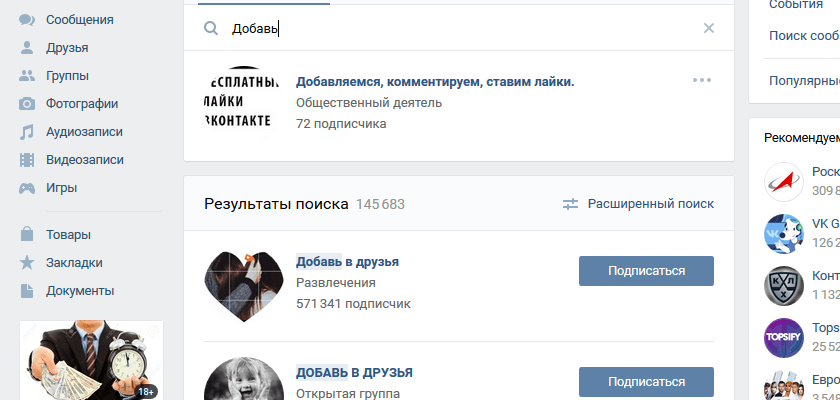
Вообще, друзей Вконтакте добавляют для следующих целей:
- Реклама продукции, товара, партнерской ссылки.
- Реклама марки, бренда, лейбла (очень схоже с первым пунктом).
- Реклама аккаунта. (делается, чтобы пиарить известных личностей).
- Реклама и раскрутка группы.
- Просто трата времени.
Процентов 60 людей занимаются именно 5 пунктом. Причем, они сами не знают ответ на свой вопрос. Ведь когда я у них спрашиваю — зачем вам много друзей, они отвечают: «А что это плохо?». Если так рассуждать, то никогда не плохо иметь во дворе большую кучу дров. Но будет ли она пользоваться спросом? Зачем Вам большая куча дров, если большая часть из них сгниет, пока до них дойдет очередь?
Точно такая же ситуация и с друзьями. Вы должны быть четко определены с тем, какой смысл добавлять 100, 200, 500 или более друзей. Переписка со всеми? Не смешите.
Даже, если каждому из них писать, хотя бы раз в день, то на это уйдет около 500 сообщений.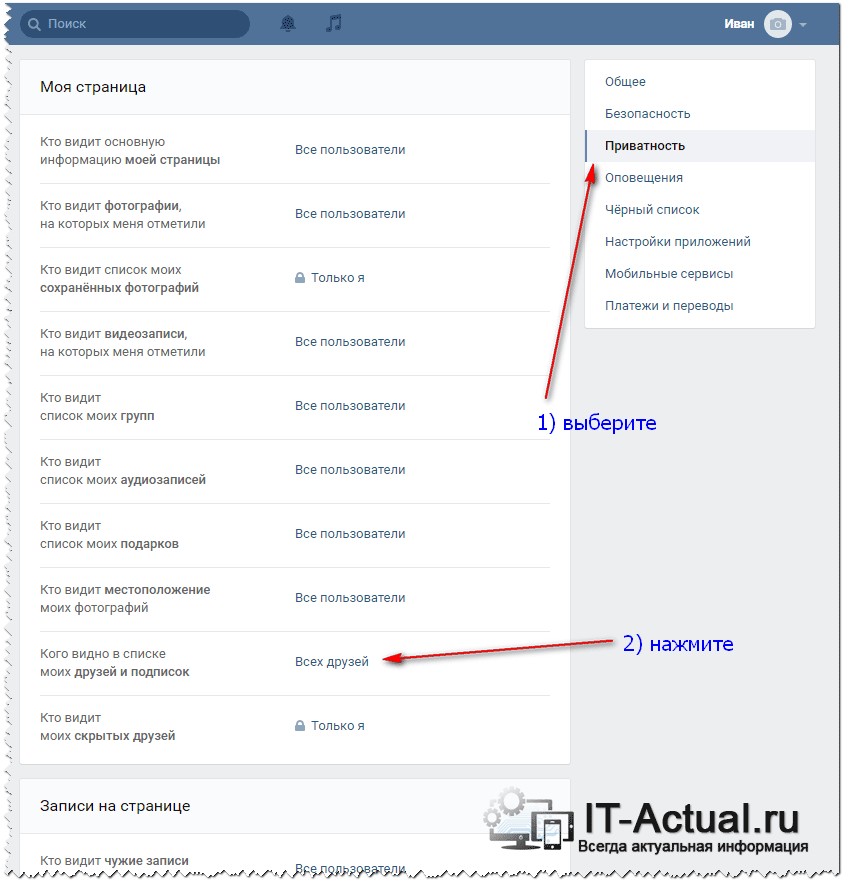 И то, только со словами «привет, как дела?». А если беседовать? Представляете? То-то же. 🙂
И то, только со словами «привет, как дела?». А если беседовать? Представляете? То-то же. 🙂
Поэтому переписка с таким огромным количеством друзей Вконтакте — явно не главная цель добавления.
Как можно добавлять друзей Вконтакте?
Известно, что лидирующие социальные сети (facebook,google+,vkontakte,mail.ru), давно уже сделали себе главным пунктом добавления очень простое правило — не нужно добавлять кого попало. Не нужно добавлять всех людей, которых только можно. Иначе за это Вас могут наказать.
Что значит наказать? Вы получите БАН (блокирование аккаунта без возможности к нему доступа). Естественно, администрация может в любой момент сделать разблокирование аккаунта. Но для этого нужно показать, что вы такой белый и пушистый, и вообще заблокировали вас не по вашей вине.
Добавляйте друзей исключительно по общим интересам. Не нужно добавлять абсолютно всех. Используйте форму поиска «По критериям». Это поможет добавить действительно схожих с Вами людей. Также не добавляйте более 40 людей в день, а значит — не отправляйте более 40-50 заявок в день. Иначе можно получить БАН аккаунта.
Иначе можно получить БАН аккаунта.
Скажете — долго? А кто говорил, что работать в интернете — это халява? Приготовьтесь пахать не меньше, чем на работе. А в начале своего пути — в несколько раз больше. Выдержите эту нагрузку — добьетесь успеха. Если нет — будете считать, что в интернете нельзя заработать. Так, кстати, делает большинство.
Также воспользуйтесь еще формой ввода сообщения при добавлении в друзья. Рассказываю, что это значит.
Когда вы будете добавлять пользователя, ему можно будет написать личное сообщение. Главное в этом — ни в коем случае не нужно рассылать ссылку. Вообще не напоминайте ни в коем разе о ссылке. Любой нормальный пользователь сочтет такое сообщение за СПАМ. Вы бы, думаю, сделали так же.
В тексте сообщения можно указать, что вам очень хотелось бы познакомиться ближе, начать общаться, вам понравилась страничка пользователя и т.д. Придумайте что-нибудь. Только не рассылайте СПАМ.
Не нужно отправлять всем пользователям одинаковый текст приглашения.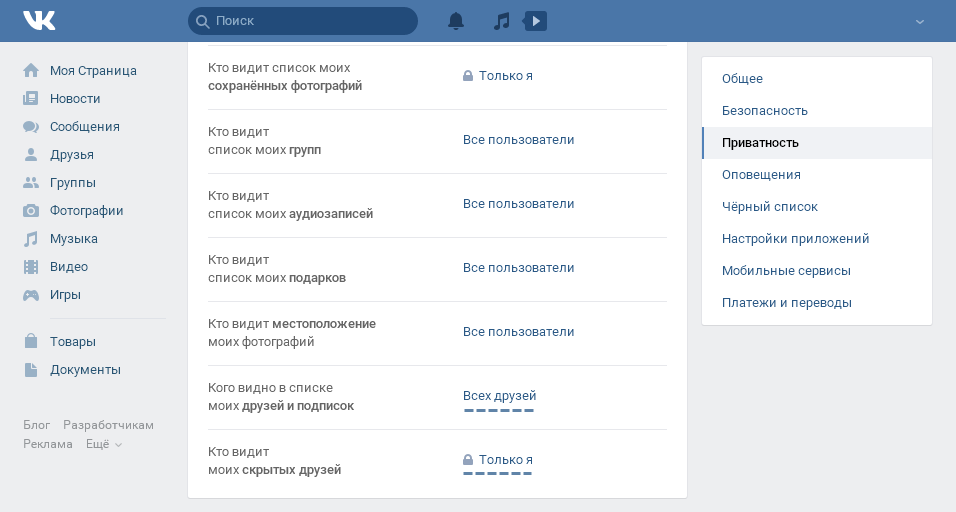 Используйте уникальный текст добавления в друзья, понятное дело, что не для каждого пользователя, но несколько вариантов не помешают. Эти простые правила помогут Вам избежать блокировки аккаунта.
Используйте уникальный текст добавления в друзья, понятное дело, что не для каждого пользователя, но несколько вариантов не помешают. Эти простые правила помогут Вам избежать блокировки аккаунта.
И еще. Помните о том, что каждый пользователь Вконтакте может пометить присланное ему сообщение, как СПАМ. Если таких пользователей будет несколько, то администрация примет немедленные меры по блокировке вашего аккаунта. Не очень приятная ситуация. Поэтому, выбирайте внимательно пользователей, с которыми хотите завести дружбу, иначе можно запросто залететь.
Использование программ для добавления друзей
Раньше было все очень просто — запускаешь программу, нажимаешь на кнопочку и у тебя друзья штампуются пачками. Потом выходишь из аккаунта, заходишь в следующий аккаунт и делаешь точно такую же операцию. В сутки, по-моему, можно было отправлять не более 40 заявок. В результате, из 25 аккаунтов, можно было разослать около 1000 заявок в друзья. Естественно, около 150-200 человек, их принимает. В итоге, мы получаем за пару дней раскрученный аккаунт.
В итоге, мы получаем за пару дней раскрученный аккаунт.
Что же происходит сейчас? Разработчики программного обеспечения для социальных сетей, устранили возможность добавлять массово друзей. Не знаю, хорошо это или плохо, но теперь в таких программах можно только слушать музыку, приглашать друзей в группы и т.д. Т.е. спам — рассылать уже не получится.
Мой вам совет — не используйте программы для добавления друзей Вконтакте. Рано или поздно, администрация введет новые обновления, новые системы контроля. Те аккаунты, которые будут выглядеть подозрительно — будут заблокированы. Лучше добавлять вручную, постепенно, но уверенно.
Тем товарищам, которые все же хотят попытать счастья в использовании софта, могу порекомендовать программу VkDuty.
Всем спасибо за внимание! 🙂
Заявка в друзья с сообщением вк. Как написать сообщение вк. Отправить сообщение вместе с подарком
В социальной сети ВКонтакте одна из наиболее важных возможностей сайта состоит в добавлении друзей в список приятелей. Благодаря данному функционалу можно существенно расширить рамки взаимодействия с интересующим вас пользователем, поэтому важно знать, какими методами добавляются новые друзья.
Благодаря данному функционалу можно существенно расширить рамки взаимодействия с интересующим вас пользователем, поэтому важно знать, какими методами добавляются новые друзья.
Любой способ отправки приглашения дружбы на сайте VK в обязательном порядке требует принятия со стороны приглашенного человека. При этом, в случае отказа или игнорирования вашей заявки, вы будете автоматически добавлены в раздел «Подписчики» .
Выйти из данного раздела возможно, воспользовавшись нашей инструкцией.
Человек, которому вы отправили предложение дружить, без проблем может удалить вас из списка подписчиков, воспользовавшись, например, функционалом «Черный список» .
Вследствие всех вышеназванных аспектов, вам следует подготовиться к возможному отказу, о котором, к сожалению, вы не получите уведомления. Кроме того, прежде чем перейти к методам добавления друзей ВК, можете ознакомиться с материалом по теме удаления приятелей.
Способ 1: Отправка запроса через стандартный интерфейс
Как нетрудно догадаться, в рамках сайта ВКонтакте присутствует специальная часть пользовательского интерфейса, предназначенная для быстрой отправки заявки в друзья. Более того, именно таким способом вы можете достаточно быстро подписаться на новости интересующего человека.
При отправке приглашения пользователю, количество подписчиков которого превышает 1000 человек, он будет автоматически добавлен в раздел «Интересные страницы» вашего профиля.
- С помощью интернет-обозревателя перейдите на страницу пользователя, которого хотите добавить в список приятелей.
- Под аватаркой найдите кнопку «Добавить в друзья» и нажмите ее.
- У пользователя может отсутствовать указанная кнопка, а вместо нее будет «Подписаться» . Если вы столкнулась с такой ситуацией, то просто нажмите по имеющейся кнопке.
- После успешной отправки приглашения использованная кнопка изменится на «Заявка отправлена» .
- В период рассмотрения приглашения вы можете его отозвать, кликнув по ранее упомянутой надписи и выбрав пункт «Отменить заявку» . Если пользователь не успел ознакомиться с вашей заявкой, то она автоматически удалится.
- После получения одобрения со стороны приглашенного человека вы увидите надпись «У Вас в друзьях» .
Вы подпишетесь на человека, но он не получит уведомления из-за особых настроек приватности.
Обратите внимание, что даже если пользователь проигнорировал вашу заявку или удалил вас из подписчиков, вы все равно можете отправить повторное приглашение. Но при таком раскладе интересующий вас человек не получит соответствующего уведомления о дружбе.
Данный способ используется подавляющим большинством пользователей из-за простоты. Однако это не единственный возможный вариант.
Способ 2: Отправка запроса через поиск
Внутренняя система поиска ВКонтакте позволяет искать различные сообщества и, что более важно, других людей. При этом интерфейс поиска, с условием наличия авторизации, позволяет вам добавить пользователя в список приятелей без перехода к персональному профилю.
- Перейдите на страницу «Друзья» , используя соответствующий пункт главного меню.
- Через меню, расположенное с правой стороны открывшейся страницы, переключитесь на вкладку «Поиск друзей» .
- С помощью поисковой строки найдите пользователя, которого хотите добавить в друзей.
- Не забывайте использовать раздел «Параметры поиска» , чтобы ускорить процесс розыска.
- Как только вы найдете блок с нужным пользователем, кликните по кнопке «Добавить в друзья» , расположенной с правой стороны от имени и фотографии.
- Так же, как и в первом способе, у некоторых людей надпись «Добавить в друзья» может быть изменена на «Подписаться» .
- После использования указанной кнопки надпись изменится на «Вы подписаны» .
- Для моментального удаления отправленного приглашения повторно нажмите по кнопке «Вы подписаны» .
- Сделав все четко по инструкции, вам остается только дождаться, когда пользователь одобрит вашу заявку и окажется в списке приятелей. В этом случае подпись на кнопке изменится на «Убрать из друзей» .
Способ 3: Принятие заявки в друзья
Процесс принятия приглашения также имеет непосредственное отношение к теме добавления новых приятелей. Более того, это касается каждого ранее названого метода.
- Как только какой-либо пользователь отправит вам заявку в друзья, вы получите уведомление через внутреннюю систему оповещений. Отсюда же можно ее принять или удалить, использовав кнопки «Добавить в друзья» или «Отклонить» .
- При существующем входящем приглашении напротив раздела «Друзья» в главном меню сайта будет отображаться значок о наличии новых заявок.
- Перейдите на страницу «Друзья» с помощью основного меню сайта.
- Вверху открывшейся страницы будет отображен блок «Заявки в друзья» с пользователем, который отправил приглашение последним. Тут же вам нужно найти ссылку «Показать всех» и перейти по ней.
- Находясь на вкладке «Новые» , выберите человека, которого хотите добавить в список приятелей, и нажмите кнопку «Добавить в друзья» .
- В случае принятия заявки вам будет предоставлена возможность выбора связей. Вы можете проигнорировать это, обновив страницу или покинув открытый раздел.
- После принятия приглашения дружбы пользователь окажется в основном списке приятелей в разделе «Друзья» .
- В качестве дополнения для данного способа важно упомянуть то, что каждый приятель после одобрения заявки находится в разделе «Новые друзья» , куда можно попасть через навигационное меню со страницы «Друзья» .
- Здесь в порядке очереди будут представлены все ваши приятели от первого до последнего.
При использовании кнопки «Оставить в подписчиках» , пользователь будет перенесен в соответствующий раздел.
Как можно заметить, в процессе одобрения заявок допущение трудностей практически невозможно, если следовать инструкции.
Способ 4: Мобильное приложение ВКонтакте
Мобильное приложение ВК на сегодняшний день обладает популярностью не меньшей, чем и полная версия сайта. В данном методе мы затронем сразу два процесса, а именно отправки и принятия заявки в друзья из официального приложения для Android.
Можно дружить с пользователями, в рамках социальной сети. Если человек находится в списке друзей, то вы получаете доступ к просмотру его страницы (см. ). Это в том случае, если она была скрыта для прочих пользователей. Иногда, ограничивают возможность отправки сообщений для пользователей, с кем не дружат (см. ).
Давайте разберем, как добавить в друзья Вконтакте .
Как добавить человека в друзья в ВК?
Все очень просто. Достаточно зайти на страницу к нужному пользователю, и под его аватаркой, нажать на кнопку «Добавить в друзья» (см. ).
Указанный пользователь получит уведомление о том, что вы хотите с ним подружиться. Он может принять заявку, отклонить ее, либо оставить вас в подписчиках (см. ).
После отправления заявки, вы автоматически подписываетесь на страницу. Начинаете получать обновления, и отображаетесь в специальном списке.
Кстати, в подписчики вы отправитесь и в том случае, если человек сначала примет вашу заявку, а потом удалит из друзей (см. ).
Если вы вдруг передумаете, то свою заявку можно отменить. Идем на страницу к пользователю, нажимаем на кнопку «Заявка отправлена» , и в появившемся меню выбираем пункт «Отменить заявку» .
Первый миллион пользователей уже получили возможность оценить новую систему добавления в друзья в социальной сети ВКонтакте. Предлагаю Вашему вниманию 7 основных преимуществ данной системы:
1. Отныне Вы можете видеть все отправленные Вами заявки на добавление в друзья, а также текстовые сообщения, которые Вы к ним прикрепили.
2. Отныне Вы получите возможность отменять отправленные Вами заявки на добавление в друзья.
3. Отныне Вы будете видеть, кто удалил Вас из своего списка друзей.
4. Отныне Вам предлагается возможность скрыть людей, на обновления которых Вы решили подписаться.
5. Вам больше не будут надоедать повторными заявками на добавление в друзья после того, как Вы однажды отменили запрос.
6. На страницах теперь будет лишь одна ссылка – «Добавить в друзья», которая также будет подписывать Вас на страницу интересующего Вас человека.
7. Популярным людям отныне не понадобиться переводить растущее количество добавленных в друзья пользователей в подписчиков. Заявки на добавление в друзья и есть подписчики.
Появление новой системы
Полтора года назад разработчики Вконтакте ввели сервис, который предоставил возможность подписываться на обновления страницы интересных Вам пользователей. Данная система помогла известным людям обзавестись сотнями тысяч подписчиков. Однако система была далеко не идеальна. С одной стороны, кнопка «Подписаться на обновления» была невостребованной в 99% случаев, и часто только путала пользователей, которые только начали пользоваться социальной сетью. С другой стороны, даже в случае со страницами знаменитостей, большинство участников сети продолжало, на всякий случай, жать на обе ссылки. Что, как не трудно догадаться, приводило к некоторой путанице, которую разработчики Вконтакте с сегодняшнего дня начали устранять.На всех личных страницах Вконтакте осталась только одна кнопка – «Добавить в друзья». Отныне во время отправки заявки на добавление в друзья, пользователи будут автоматически подписываться на обновления интересующего их участника социальной сети. Если Вы пожелаете скрыть от остальных пользователей факт данной подписки, Вы можете воспользоваться настройками на вкладке Приватность («Кого видно в списке моих друзей и заявок»).
На момент публикации данной новости обновленная система добавления в друзья Вконтакте доступна только части участников сети, и в течение нескольких дней станет общедоступной.
Когда будет завершено развертывание обновленной системы на все 150 миллионов личных страниц ВКонтакте, разработчики запланировали продолжить совершенствование сервиса «Друзья» Вконтакте. Участники сети, которые отправили Вам заявку в друзья, будут упорядочиваться относительно количества общих с Вами друзей. Такой подход позволит даже самым популярным личностям быстро находить среди толпы своих поклоннико тех, с кем они знакомы лично. Помимо всего этого, алгоритмы Вконтакте научились рекомендовать своим пользователям страницы интересных именно им знаменитостей, а также топ-блоггеров. В этом месяце эти алгоритмы будут активированы.
Нередко случается такое, что вы, найдя на просторах социальной сети ВКонтакте нравящегося вам человека, отправляете ему заявку в друзья, однако в ответ на ваше предложение дружбы, пользователь оставляет вас в подписчиках. В этом случае практически каждый хозяин персонального профиля чувствует дискомфорт, тесно переплетающийся с желанием удалить некогда отправленное приглашение дружбы.
Если судить в целом, то весь процесс удаления входящих и исходящих заявок не требует от вас выполнения каких-то особо сложных действий. Все, что нужно – это следовать инструкции.
Представленные инструкции подойдут совершенно любому пользователю соц. сети ВКонтакте, вне зависимости от каких-либо факторов.
По своей сути действия, нацеленные на удаление входящих заявок в друзья, существенно отличаются от тех, что необходимо выполнить для очищения списка исходящих от вас приглашений. Таким образом, несмотря на использование одной и той же части функционала, рекомендации требуют к себе внимания по отдельности.
Удаляем входящие заявки
Избавление от входящих заявок в друзья – это процесс который уже был ранее нами рассмотрен в специальной статье об удалении подписчиков. То есть, если вам требуется очистить список входящих приглашений дружбы от пользователей сайта VK.com, рекомендуется прочитать эту статью.
Рассматривая действия по удалению входящих заявок вкратце, обратите внимание, что лучше всего удалять подписчиков непосредственно временным занесением их в черный список с последующим снятием блокировки.
Если вас не устраивает этот метод, вы можете воспользоваться другими, прочитав упомянутую выше статью по соответствующей теме.
Чтобы принудительно отозвать чужую заявку, с момента занесения пользователя в черный список должно пройти более 10 минут. В противном случае приглашение никуда не денется.
На этом процесс избавления от входящих заявок можно считать законченным.
Удаляем исходящие заявки
Когда вам необходимо избавиться от некогда отправленных заявок, процесс их удаления существенно упрощается, если сравнивать с действиями из первой половины инструкции. Связано это непосредственно с тем фактом, что в интерфейсе ВК есть соответствующая кнопка, нажав на которую вы отпишитесь от пользователя, отклонившего ваше приглашение дружбы.
Заметьте, что в данном случае, если вам попался пользователь, который не любит собирать других людей в своем списке подписчиков, то вы возможно сами окажетесь в ЧС этого человека на некоторый период времени.
Так или иначе, проблема удаления исходящих заявок всегда была и будет актуальной, особенно среди достаточно общительных и не менее популярных пользователей данной социальной сети.
Подобная подпись, как, собственно, и сам человек, исчезнет из этого раздела соц. сети сразу после обновления данной страницы.
Обратите внимание, что в случае повторной отправке приглашения дружбы удаленному из этого списка человеку, он не получит уведомление. При этом, вы все же окажетесь в его списке подписчиков и можете оказаться в друзьях по желанию хозяина профиля.
Если вы удалили какого-то пользователя из подписчиков путем занесения в черный список с последующим вынесением, или же точно так же поступили с вами, при повторной заявке уведомление будет отправлено в соответствии со стандартной системой оповещений ВКонтакте. В этом, собственно, состоит одно из главных отличий процессов удаления приглашений к дружбе.
Желаем всего наилучшего!
Способ 1 . В меню слева открывайте «Мои сообщения». На открывшейся странице есть кнопка «Написать сообщение», нажмите.
Появилось окно, в котором можно выбрать получателя из числа друзей или (!) отправить сообщение любому человеку на E-mail.
При написании сообщения можно использовать смайлики и прикреплять файлы (изображения, музыку, видео, документы)
Способ 2. Заходите на страницу нужного пользователя. Под аватаром (главным фото) есть кнопка «Отправить сообщение»
Как написать сообщение в вк, если пользователь ограничил круг отправителей?
Бывает так, что человек ограничил круг пользователей, которые могут отправлять ему сообщения (т.е. под аватаркой кнопки «Написать…» нет).
Выход всё-таки есть! Там же под аватаркой есть кнопка «Добавить в друзья». ВК дает возможность при отправлении заявки в друзья прикрепить к ней сообщение!
Поэтому жмем «Добавить в друзья» и появляется окошко, в котором можно написать текст.
Это прикрепленное сообщение придет пользователю вместе с заявкой в разделе «Мои друзья», также продублируется в «Мои сообщения»
Как удалить страницу удаленного друга (собачку) ВКонтакте
Активное общение в социальной сети подразумевает множество подписчиков. Далеко не всегда друзья оказываются интересными и полезными – время от времени приходится их блокировать и удалять. Но в свойствах страницы все эти заблокированные аккаунты смотрятся довольно угрожающе, отпугивая потенциальных новых подписчиков.
♥ ПО ТЕМЕ: Как скачать видео из ВК (ВКонтакте) на iPhone или iPad и смотреть без Интернета.
Серые иконки с изображением собачки сразу же бросаются в глаза. Со стороны может показаться, что вы добавляете в друзья вообще всех подряд, или же накручиваете читателей с помощью не вполне легальных способов. Именно поэтому время от времени будет полезно избавляться от упоминания заблокированных пользователей в своем профиле.
Алгоритмы социальной сети ВКонтакте быстро выявляют нарушителей, блокируя их аккаунты и помечая аватаркой с собачкой с крестиками вместо глаз. К счастью, удаление такой информации из профиля ВКонтакте можно осуществить довольно просто, как в веб-версии сервиса, так и в мобильном приложении.
♥ ПО ТЕМЕ: Генератор QR-кодов «ВКонтакте», или как создавать крутые QR-коды с собственным дизайном.
Можно ли автоматически удалять из списка друзей ВКонтакте страницы удаленных или заблокированных друзей (собачек) ?
К сожалению, не существует правильного и безопасного способа автоматического удаления пользователей с «собачками» из списка своих друзей ВКонтакте. Именно поэтому вся процедура потребует ручных действий. Хорошо, если у вас не так много таких проблемных друзей. Если же их в вашем профиле вообще большинство и несколько тысяч, то стоит задуматься об удалении этого аккаунта и открытии нового. Это будет намного проще.
Для удаления из профиля заблокированных друзей с аватарками-собачками перейдите в раздел «Друзья», выберите проблемного пользователя, нажмите на значок с тремя точками (…) и просто нажмите на кнопку «Заблокировать». Эта процедура позволит переместить аккаунт в раздел обычных подписчиков.
Помните, что по разным причинам временно заблокировать могут и обычного человека, не являющегося ботом. Так что при чистке есть вероятность удалить реального знакомого. Обратите на это внимание!
♥ ПО ТЕМЕ: Как автоматически переключать язык (раскладку) на клавиатуре в macOS или Windows.
Как удалить из списка подписчиков ВКонтакте страницу удаленного или заблокированного друга (собачку) ?
Мы уже рассказали о том, что удаление профиля с собачкой из друзей перенесет его в раздел подписчиков. Осталось почистить это место. Перейдите в раздел «Подписчики», выберите тот самый профиль с собачкой и нажмите на кнопку «Заблокировать».
Это простое действие окончательно разорвет какую-либо связь вашей странички и этого удаленного пользователя.
Смотрите также:
Добавление и удаление друзей — Venmo
Добавление друзей — важная часть опыта Venmo. Хотя вам не обязательно дружить с кем-то на Venmo, чтобы платить им, это помогает гарантировать, что ваши платежи будут поступать в нужное место (и помогут вашим друзьям найти вас)!
Телефонные контакты
Когда вы регистрируетесь в Venmo (или прямо перед тем, как использовать функцию в первый раз), вам будет предложено предоставить Venmo разрешение на доступ к контактам на вашем телефоне.Если вы разрешите доступ, мы будем искать всех друзей, которые уже находятся на Venmo, и автоматически добавлять их в ваш список друзей (а вы будете добавлены в их список).
Другой вариант добавления друзей — привязать Venmo к своей учетной записи Facebook. Если вы подключите свою учетную запись Facebook к Venmo, мы получим доступ к вашему списку друзей (вместе с вашим адресом электронной почты, изображением профиля и общедоступным профилем), чтобы также автоматически добавлять друзей.
Вы также можете добавить друзей вручную, выполнив поиск по их имени пользователя или имени в строке поиска, открыв их профиль и добавив их в список друзей.
Персональные QR-коды
Если вы лицом к лицу с кем-то, кого хотите добавить, откройте сканер кода Venmo в приложении и наведите его на QR-код Venmo Me на его экране. Как только их код будет центрирован, вы попадете прямо на страницу их профиля — нажимать не нужно! Если кто-то отправит вам личный QR-код, просто нажмите на ссылку, и вы попадете прямо в приложение Venmo на странице своего профиля.
Удаление друзей
Чтобы удалить друга на Venmo (из приложения или из Интернета), все, что вам нужно сделать, это перейти в профиль Venmo вашего друга.В Интернете щелкните три точки в правом верхнем углу и выберите «Удалить как друга». В приложении просто нажмите на галочку «Друзья»> Удалить из друзей , и все готово!
Список друзей
В приложении на экране профиля пользователя нажатие кнопки «Друзья» откроет список друзей Venmo этого пользователя. У вас есть возможность скрыть свой собственный список друзей, настроив конфиденциальность своей учетной записи. Это можно сделать в меню «Настройки», выбрав «Конфиденциальность» и нажав кнопку «Список друзей».Оттуда вы можете выбрать желаемый вариант конфиденциальности (кто может видеть ваш список друзей). Кроме того, вы можете отказаться от отображения в списках друзей других пользователей, нажав кнопку «Появиться в списке друзей других пользователей» в нижней части того же меню. Если установлено «выключено», вы не будете отображаться в списках друзей ваших друзей (независимо от их настроек).
Как добавить кого угодно в Facebook Messenger
Что нужно знать
- Для друзей откройте Messenger, нажмите Написать сообщение , введите имя контакта и сообщение и нажмите Отправить .
- Если вы не друзья, откройте Messenger, выберите изображение своего профиля, найдите ссылку на свое имя пользователя и нажмите Поделиться ссылкой . Выберите способ поделиться.
- Для телефонных контактов откройте Чаты в Messenger и выберите Люди и Загрузить контакты .
В этой статье рассказывается, как отправлять сообщения в Facebook Messenger как людям, с которыми вы дружите, так и друзьям, а также контактам с вашего телефона и людям, находящимся поблизости. Информация здесь применима к Messenger на устройствах iOS и Android.
Вы уже друзья в Facebook
Друзья Facebook автоматически добавляются в приложение Messenger, когда вы входите в Messenger с данными для входа в учетную запись Facebook. Чтобы начать разговор с другом из Facebook в Messenger:
Откройте Messenger.
На экране Chats нажмите значок Написать сообщение в правом верхнем углу. (Это показано в виде квадрата с карандашом в приложениях для iOS и карандашом в приложении для Android.)
Введите или выберите имя контакта.
Введите свое сообщение в текст внизу.
Коснитесь значка Отправить .
Вы не друзья Facebook, но они используют Messenger
Если вы еще не друзья на Facebook, но оба используете Messenger, обменивайтесь ссылками для имени пользователя, чтобы вы могли общаться в Messenger. Чтобы отправить ссылку на ваше имя пользователя:
Откройте Messenger и коснитесь фото вашего профиля в верхнем левом углу экрана.
Прокрутите вниз, чтобы найти ссылку на свое имя пользователя.
Нажмите на свое имя пользователя , ссылку , а затем нажмите Поделиться ссылкой в появившемся списке параметров.
Выберите, как вы хотите поделиться ссылкой на свое имя пользователя (текст, электронная почта и т. Д.), И отправьте ее человеку, которого хотите добавить в Messenger.
Когда ваш получатель нажимает на ссылку с вашим именем пользователя, его приложение Messenger откроется с вашим списком пользователей, и они могут немедленно добавить вас.
Затем получатель нажмет Добавить в Messenger , и вы получите запрос на подключение, чтобы добавить их обратно.
Они хранятся в контактах вашего устройства
Синхронизируйте свои мобильные контакты с Messenger, чтобы общаться с ними в приложении. Для этого включите Contact Uploading в Messenger.
В чате коснитесь фото профиля в верхнем левом углу.
Нажмите Люди .
Нажмите Загрузить контакты , чтобы включить непрерывную загрузку ваших мобильных контактов.
Если вы отключите Загрузить контакты , контакты, которые вы загрузили в Messenger, будут автоматически удалены.
Вы знаете их номер телефона
Если вы предпочитаете не синхронизировать свои контакты с Messenger или у вас записан чей-то номер телефона, но они не хранятся в контактах вашего устройства, добавьте их в Messenger с их номером телефона.
Человек должен подтвердить свой номер телефона в Messenger, чтобы вы могли добавить его в качестве контакта по его номеру телефона.
В чате коснитесь значка Люди в нижнем меню.
Коснитесь значка Добавить людей в правом верхнем углу экрана.
Нажмите кнопку Добавить (знак плюса).
При появлении запроса выберите Введите номер телефона .
Введите номер телефона и нажмите Сохранить . Вам будет показан соответствующий список пользователей Messenger, если Messenger обнаружит его по введенному вами номеру телефона.
Нажмите Добавить в Messenger , чтобы добавить их.
Личная встреча
Если вы с кем-то и хотите добавить друг друга в Messenger, используйте любой из вышеперечисленных вариантов или воспользуйтесь функцией пользовательского кода Messenger (версия QR-кода Messenger), которая позволяет быстро и безболезненно добавлять людей лично.
Откройте Messenger и коснитесь фото вашего профиля в верхнем левом углу.
Ваш код пользователя представлен уникальными синими линиями и точками, окружающими изображение вашего профиля.
Попросите друга открыть Messenger и перейти на вкладку People .
Попросите друга нажать значок Добавить (знак плюса) в правом верхнем углу, а затем кнопку Сканировать код .
Им может потребоваться настроить параметры устройства, чтобы предоставить программе Messenger разрешение на доступ к камере.
Попросите друга поднести камеру к вашему устройству с открытым кодом пользователя, чтобы он автоматически просканировал его и добавил вас в Messenger. Вы получите запрос на подключение, чтобы добавить их обратно.
Спасибо, что сообщили нам!
Расскажите, почему!
Другой Недостаточно подробностей Сложно понятьSkype: добавление контактов
Урок 3: Добавление контактов
/ ru / skype-2016 / setting-up-skype / content /
Добавление контактов
Кого вы знаете по скайпу? Может быть, друзья или члены семьи? Пришло время добавить их в свои контакты .Добавление контактов вручную или их импорт из таких служб, как Facebook или Outlook , — это первый шаг к использованию Skype для звонков, чата и видеоконференций с близкими вам людьми.
Чтобы добавить контакт:
- Найдите кого-нибудь, кого вы знаете, используя имя , Skype имя или адрес электронной почты с помощью строки поиска, затем щелкните любое имя, чтобы увидеть дополнительную информацию.
- Когда вы найдете человека, которого ищете, щелкните Добавить в контакты , чтобы отправить запрос на контакт .
Прием запросов на контакт
В Skype вы добавляете контакты в свою учетную запись — а они добавляют вас в свои — через запросов на контакт . При получении запроса вы можете принять , отклонить или заблокировать человека.
Импорт контактов
Skype может помочь вам найти больше знакомых, импортировав ваших контактов из других учетных записей, таких как Google и Yahoo! . Хотя возможность Skype импортировать все ваши контакты несколько ограничена, это отличный способ добавить более одного человека за раз, если у вас есть несколько друзей, которые используют Skype.
Для импорта контактов:
- Выберите шестеренку Settings , выберите Contacts , затем щелкните опцию Автоматически добавлять друзей .
- Выберите Управление адресными книгами .
- Появится диалоговое окно. Отсюда вы можете выбрать услугу, которую вы используете, затем ввести свое имя пользователя и пароль .
- После того, как вы привяжете свою учетную запись, все контакты из этой службы, которые также используют Skype, будут , автоматически добавятся в ваш список контактов.
/ ru / skype-2016 / выполнение-голосовых-звонков-с-скайпом / содержание /
4. Поиск и добавление друзей
Поиск участников Facebook по имени . Для этого:
Начните вводить имя человека в поле поиска вверху любого экрана Facebook .
Если одна из фотографий профиля Facebook выглядит как человек, которого вы пытаетесь найти, бинго: вы нашли своего друга! Просто нажмите на ее фотографию, чтобы увидеть ее профиль.В противном случае нажмите ссылку «Посмотреть другие результаты» внизу списка предложенных людей.
На открывшейся странице результатов поиска щелкните ссылку Люди слева, чтобы отсеять посторонние результаты, такие как Группы и приложения, которые содержат имя вашего объекта поиска . Facebook отображает список людей, совпадающих с введенным вами именем. Если список огромен, вы можете сузить область поиска, используя раскрывающееся меню в верхней части списка. Выберите в меню «Местоположение», «Образование» или «Рабочее место», а затем введите в текстовое поле местоположение, школу или рабочее место и нажмите кнопку «Фильтр».
Совет
В Facebook все интерактивные ссылки синего цвета. Если одно из имен, которые вы видите в результатах поиска (или в вашем списке друзей, или где-либо еще в Facebook), синего цвета, то щелкнув его, вы попадете прямо в профиль этого человека (или в ту часть профиля, которую вам предоставил человек. доступ к; см. Контроль, кто видит ваш профиль, контакты и информацию о друзьях).
Поиск участников Facebook, которые являются одноклассниками, бывшими одноклассниками или коллегами .В правом верхнем углу любого экрана Facebook щелкните ссылку «Учетная запись» и в раскрывающемся списке выберите «Редактировать друзей». (Если вы уже добавили одного или двух друзей, вам нужно сделать еще один шаг: перейдите в левую часть появившейся страницы и нажмите «Найти друзей».) Затем прокрутите вниз и нажмите ссылку «Другие инструменты». Когда вы это сделаете, Facebook отобразит список ссылок, настроенных на основе информации, которую вы предоставили сайту, поэтому они будут читать что-то вроде «Найди одноклассников из [вашей средней школы]», «Найти одноклассников из [вашего колледжа] , »И« Найдите коллег из [вашей компании] ».
Примечание
Если вы новичок в Facebook, вы увидите ссылку «Найти друзей» в правом верхнем углу каждого экрана и ссылку «Найдите знакомых» в середине своей домашней страницы (вы можете нужно немного прокрутить вниз, чтобы увидеть это). Щелкнув любую из этих ссылок, вы попадете прямо на страницу «Найти друзей», на которой отображается список людей (а также способы их организации, чтобы быстро найти тех, с кем вы хотите подружиться).
Следующий экран, который появляется, зависит от того, по какой ссылке вы нажимаете и сколько деталей вы добавили в свой профиль.Например, если вы уже сказали Facebook, что закончили Университет штата Аризона в 1990 году, то при нажатии «Найти одноклассников из Университета штата Аризона» отображается список участников, в профилях которых упоминается, что они посещали Университет штата Калифорния в 1990 году. Если, с другой стороны, вы не добавили в свой профиль никаких сведений, связанных с работой, и щелкните ссылку «Найти текущих или бывших коллег», Facebook отобразит экран, который вы можете использовать для ввода названия компании, которую вы хотите.
Найдите людей, которым вы регулярно пишете, из своей учетной записи электронной почты в Интернете .Если у вас есть адрес электронной почты в Интернете (например, ваше_имя@gmail.com, ваше_имя@yahoo.com или ваше_имя@aol.com), вы можете предоставить Facebook пароль для своей учетной записи электронной почты и позволить ему сканировать вашу адресную книгу электронной почты на соответствие Члены Facebook. Вот как это сделать:
В правом верхнем углу любого экрана Facebook нажмите «Учетная запись», затем выберите «Редактировать друзей»; если у вас уже есть несколько друзей на Facebook, вам также необходимо нажать «Найти друзей» в левой части экрана «Друзья». (Кроме того, вы можете щелкнуть двуглавый значок запросов на добавление в друзья, который появляется справа от логотипа Facebook в верхнем левом углу любого экрана, а затем щелкнуть появившуюся ссылку «Найти друзей».)
В разделе «Найди своих друзей, где бы они ни были» на открывшейся странице просто щелкните службу электронной почты, которую вы используете, чтобы поддерживать связь с большинством друзей, введите свой адрес электронной почты (и, если будет предложено, свой пароль электронной почты, чтобы Facebook может получить доступ к вашей учетной записи электронной почты), а затем нажмите кнопку «Найти друзей». Если Facebook находит участников, которые совпадают с адресами электронной почты в вашей адресной книге, он отображает их; если совпадений не обнаружено, появится окно сообщения с вопросом, не хотите ли вы попробовать другую учетную запись электронной почты в Интернете.
Примечание
Имейте в виду, что, вводя пароль учетной записи электронной почты, вы передаете Facebook некоторую конфиденциальную информацию. В конце концов, этот пароль является виртуальным ключом к вашей учетной записи электронной почты, вашей адресной книге и, возможно, к множеству других личных вещей. Хотя Facebook является авторитетной организацией и обязуется не хранить ваш пароль, вы можете пропустить этот шаг, если весь этот бизнес по обмену данными вызывает у вас тошноту.
Поиск людей, которым вы регулярно отправляете мгновенные сообщения .Если вы используете программу обмена мгновенными сообщениями, такую как AOL Instant Messenger (AIM), ICQ Chat или Windows Live Messenger, вы можете добавить свое экранное имя и пароль для обмена мгновенными сообщениями в свой профиль, а затем попросить Facebook просканировать ваш список друзей на предмет совпадения участников Facebook. Для этого: в правом верхнем углу любого экрана Facebook щелкните ссылку «Профиль». В левой части страницы вашего профиля щелкните ссылку «Информация», затем прокрутите вниз и щелкните значок «Изменить» рядом с заголовком «Контактная информация». В поле Экранные имена IM введите свое отображаемое имя, а затем выберите службу обмена сообщениями (AIM, Skype или что-то еще).Когда вы закончите, нажмите кнопку «Сохранить изменения». Затем в левом верхнем углу экрана щелкните значок «Запросы на добавление в друзья» (силуэт двух человек), а затем щелкните ссылку «Найти друзей». Прокрутите появившуюся страницу вниз и выберите службу обмена мгновенными сообщениями (вы не увидите ее, если не добавили псевдоним в свой профиль). Наконец, введите отображаемое имя и пароль, которые вы используете для своей службы, а затем нажмите кнопку «Найти друзей». Facebook либо отображает совпадающих участников Facebook, либо окно сообщения с вопросом, хотите ли вы снова выполнить поиск (вы этого не сделаете; если Facebook не нашел совпадений в первый раз, он не найдет ничего во второй).
Найдите людей, которым вы регулярно пишете, используя список контактов . В зависимости от почтовой программы, которую вы используете, вы можете экспортировать список адресов электронной почты из программы и позволить Facebook сканировать список на предмет совпадения участников Facebook. (Если вы используете учетную запись электронной почты в Интернете, см. Вместо этого раздел «Поиск людей, которые являются участниками Facebook».) Для этого: в правой части домашней страницы нажмите ссылку «Найти друзей» (или, в качестве альтернативы, вверху слева от любого экрана щелкните значок «Запросы на добавление в друзья», расположенный рядом с логотипом Facebook, а затем щелкните «Найти друзей»).Прокрутите открывшуюся страницу вниз и щелкните ссылку «Другие инструменты», затем щелкните ссылку «Загрузить файл контактов». В появившемся разделе либо попросите Facebook сканировать ваши контакты Windows / Outlook / Outlook Express, нажав кнопку «Найти мои контакты Windows», либо (если вы используете другую почтовую программу, такую как Mozilla Thunderbird или адресная книга Mac OS X) щелкните ссылку «Как создать файл контактов…», а затем имя соответствующей почтовой программы. Затем следуйте инструкциям, которые вы видите, чтобы создать и загрузить файл контактов электронной почты, который может прочитать Facebook.По завершении нажмите «Найти друзей». Facebook либо отображает участников Facebook, адреса электронной почты которых совпадают с адресами в вашем списке, либо ссылку, которую вы можете использовать для получения технической помощи.
Просмотрите предложения друзей Facebook предлагает . Facebook использует то, что ему известно о вас (на основе вашего профиля и любых добавленных вами друзей), чтобы составить полезный список людей, которых вы можете знать: например, участники Facebook, которые ходили в ту же школу в то же время, что и вы. , или друзья людей, с которыми вы уже дружите.Эти предложения появляются в правой части вашей домашней страницы под заголовком «Люди, которых вы можете знать», когда вы новичок в Facebook, но вы также можете перейти к ним, нажав «Учетная запись» в верхней части любого экрана и выбрав «Изменить друзей». В левой части появившегося экрана нажмите «Найти друзей», а затем прокрутите вниз до раздела «Люди, которых вы можете знать». Чтобы увидеть больше предложений, щелкните ссылку «Еще». Чтобы сказать Facebook, чтобы он перестал предлагать кого-то, с кем вы, как вы знаете, никогда не подружитесь через миллион лет (например, бывший зять, который помял вашу машину в тот раз и так и не починил), щелкните крошечный крестик рядом с изображением человека. название.
FAQ | Houseparty
Houseparty • Режим Fortnite
FAQ для Houseparty
Что такое Houseparty?
Houseparty — это приложение для социальной сети, которое позволяет до восьми человек одновременно общаться в видеочате в «комнате». Пользователи могут иметь бесконечное количество комнат и легко перемещаться между комнатами. Пользователи получают уведомление, когда друзья открывают приложение и могут присоединяться к чату с друзьями (и друзьями друзей).
Как мне скачать Houseparty?
Houseparty доступен на iOS, Android, Mac, ПК и как расширение Google Chrome.
А как насчет хакерских слухов о Houseparty, в безопасности ли мои данные?
Houseparty безопасен. Никаких утечек данных и раскрытия данных клиентов или сторонних аккаунтов не было. Вы можете прочитать наше полное заявление по этой теме, чтобы узнать больше.
Как мне добавить друзей в Houseparty?
Значок плюса в правом верхнем углу позволяет находить свои контакты и объединять нескольких людей в «Houseparty» для групповых звонков. Или вы можете нажать на смайлик в левом верхнем углу и нажать «Добавить друзей».
Как мне играть в игры с друзьями в Houseparty?
Нажмите на значок кубика в правом верхнем углу, чтобы играть в игры, доступные на Houseparty Heads Up !, Trivia, Quick Draw и Chips and Guac!
Нажмите на игру, и вам будет предложено добавить друзей, чтобы играть с вами. Подождите, пока они подключатся, и игра началась!
Как мне пригласить друзей на Houseparty?
Нажмите кнопку «плюс» в правом верхнем углу, чтобы пригласить новых друзей, или нажмите на смайлик в левом верхнем углу и нажмите «Добавить друзей».Если вы хотите добавить друзей из адресной книги, вы можете нажать «Добавить из контактов». Мы дважды проверим, хотите ли вы загрузить свои контакты, чтобы найти друзей. Вы также можете подключиться к Facebook, чтобы добавить своих друзей в Facebook, если хотите. Если вы хотите добавить друзей из Snapchat, вы можете нажать «Добавить из Snapchat», чтобы поделиться ссылкой своего профиля на Snap Story.
Как управлять уведомлениями Houseparty?
Нажмите на смайлик, нажмите «Управление уведомлениями», а затем вы можете отключить или включить как «в доме», так и уведомления о конкретных друзьях.
Как проникнуть в Houseparty без ведома моих знакомых?
На iOS и Android удерживайте значок приложения, чтобы «Скрыться в доме». Это позволяет пользователям открывать и использовать Houseparty, не предупреждая своих контактов. Кроме того, если вы пользуетесь мобильным телефоном, вы можете обновить свои предпочтения и сказать «никогда не отправлять уведомления, когда я открываю домашнюю вечеринку», если хотите!
Как мне сообщить о травле в Houseparty?
Чтобы пожаловаться на этого человека, коснитесь его имени, затем коснитесь кнопки «Друзья» и выберите «Пожаловаться» в поле «Пожаловаться или заблокировать».
Вы также можете удалить их как друзей, нажав кнопку «Удалить из друзей». Помните, что вы всегда можете заблокировать свою вечеринку, чтобы не допустить нежелательных гостей, пока вы или кто-то другой в комнате не разблокируете ее!
Если у вас есть какие-либо вопросы по нашей Политике конфиденциальности или Правилам Houseparty, перейдите по включенным ссылкам, чтобы узнать больше!
Пожалуйста, свяжитесь с нами по адресу [email protected], если у вас есть какие-либо вопросы о нашей Политике конфиденциальности.
Режим Fortnite
Что такое режим Fortnite?
Режим Fortnite позволяет вам отправить команду в Fortnite, чтобы вы могли брать с собой друзей во время игры.Вы включаете эту функцию, связывая свои учетные записи Houseparty и Epic Games в приложении Houseparty.
Кто может присоединиться к моей вечеринке в Houseparty?
Только ваши друзья из Houseparty и друзья всех, кто находится в вашей комнате Houseparty, могут присоединиться к вашему видеочату.
Если я воспользуюсь этой функцией, кто сможет увидеть мое видео?
Только люди в вашей «комнате» Houseparty могут видеть вас на видео в приложении Houseparty. После того, как вы откроете Fortnite, вы по-прежнему сможете видеть только видео других людей в комнате Houseparty.
Если вы находитесь в видеочате с участником, который ведет запись или ведет потоковую передачу (например, на YouTube или Twitch), вы можете появиться в его потоке или видеоконтенте.
Как работает звук в режиме Fortnite?
Если вы транслируете видео-чат Houseparty в Fortnite, ваше аудио будет контролироваться Fortnite. Чтобы отключить или включить звук, используйте настройки Fortnite.
Как мне заблокировать кого-то, кого я не хочу в моем видеочате?
В видеочате легко заблокировать всех, кого вы не хотите.
В Houseparty нажмите на лицо любого человека и нажмите «Заблокировать».
Если вам нужно сообщить о деятельности в Houseparty, выполните следующие действия:
- Выберите его имя из списка друзей
- Щелкните значок настроек рядом с их именем
- Выбрать блок / отчет
- Выбрать отчет
Вы также можете удалить их как друзей, нажав кнопку «Удалить из друзей». Вы всегда можете заблокировать свою вечеринку, чтобы не допустить нежелательных гостей, пока вы или кто-то другой в комнате не разблокируете ее!
В Fortnite используйте функцию Report A Player.Откройте меню настроек и выберите «Настройки»> «Отчетность / обратная связь»> «Пожаловаться на игрока». Во всплывающем окне «Пожаловаться на игрока» выберите причину сообщения (оскорбительная лексика, оскорбительное видео, преследование и т. Д.). У вас также будет возможность заблокировать игрока от чата и присоединения к вашей группе. Для получения дополнительной помощи прочтите нашу справочную статью «Сообщить об игроке».
Что делает блокировка в Houseparty?
Если вы заблокируете кого-то на Houseparty, он будет удален как ваш друг и не сможет общаться с вами.Если вы присоединитесь к группе с общим другом кого-то, кого вы заблокировали, он может присоединиться к группе, но никто из вас не будет видеть и слышать друг друга.
Как мне запретить другим друзьям из Houseparty заходить в мою комнату?
Находясь в Houseparty, в нижней части экрана вы должны увидеть значок замка. Коснитесь его, чтобы заблокировать доступ других пользователей к вашей комнате. Вы или кто-либо в вашей комнате Houseparty можете разблокировать комнату в любое время.
Будет ли видеочат Houseparty интегрирован на другие игровые платформы?
На данный момент он доступен только для ПК и PlayStation (как PS5, так и PS4).Мы сообщим всем, сможем ли мы поддерживать больше платформ в будущем.
Прочтите их здесь.
Почему у меня должен быть виртуальный фон, когда один из членов моей группы использует Fortnite?
Когда кто-то в вашей комнате Houseparty включает режим Fortnite, все в комнате автоматически получают [Рамку] на тему Fortnite в качестве своего виртуального фона. Когда вы посмотрите видео в Fortnite, вы увидите увеличенный и обрезанный кадр лица человека и его виртуального фона.Это позволяет сосредоточить видеочаты на лицах и снижает вероятность неприемлемого содержания.
Как мне запереть мою комнату?
Если вы хотите ограничить доступ к комнате, в которой находитесь, вы можете заблокировать ее с помощью экрана кнопки блокировки. Вы или кто-либо в вашей комнате Houseparty можете разблокировать комнату в любое время. Вы также можете включить приватный режим в своих настройках, чтобы автоматически заблокировать все комнаты. Вы или кто-либо в вашей комнате Houseparty должны одобрить друзей, прежде чем они смогут присоединиться к запертой комнате.
Facebook • Instagram • Twitter
Как подписаться на друзей из Facebook в Instagram (в 2020 году)
Возможность подписаться на своих друзей из Facebook в Instagram — очень ценный инструмент.Скорее всего, вы достаточно хорошо знаете своих друзей в Facebook, и если вы подпишетесь на них, они последуют за вами в ответ. Это прекрасная возможность пообщаться с друзьями, поклонниками и любимыми сообществами на другой платформе.
Прежде чем вы сможете подписаться на своих друзей из Facebook в Instagram, вам необходимо подключить свои учетные записи Facebook и Instagram.
Если вы не уверены, что ваши учетные записи Facebook и Instagram уже подключены, попытается сделать публикацию в Instagram в мобильном приложении.Если вы также можете публиковать сообщения в Facebook, значит, ваши учетные записи связаны!
Если ваши учетные записи Facebook и Instagram НЕ подключены, сначала перейдите в свой профиль Instagram.
После перехода к своему профилю в мобильном приложении Instagram коснитесь трех строк, расположенных в правом верхнем углу экрана.
Затем нажмите «Найти людей» (внизу)
Затем нажмите «Подключиться» рядом с «Подключиться к Facebook».Вам понадобятся ваши учетные данные для входа в Facebook.
Чтобы подписаться на друзей из Facebook в Instagram, сначала зайдите в свой профиль Instagram.
Когда вы просматриваете свой профиль, коснитесь трех линий, расположенных в правом верхнем углу экрана.
Далее, нажмите «Узнай людей».
В разделе «Все предложения» вы найдете всех пользователей Facebook, с которыми вы дружите. Теперь следите за своими друзьями! Примечание: Вы также можете подключить свои контакты , чтобы получить тот же результат — при подключении контактов нажмите «Разрешить доступ», чтобы Instagram периодически синхронизировал ваши контакты.
Здесь вы также можете пригласить своих друзей в Instagram, если у них нет профиля Instagram или они не подключили свою учетную запись Facebook к своему Instagram.
Если вы не можете подписаться на своих друзей , скорее всего, вы за короткое время подписались на множество людей в Instagram, и действие вас заблокировали на ограниченное время. Дайте ему немного отдохнуть, и вы сможете продолжить позже.
на selectinfluencer.com
Как автоматически добавлять друзей в Skype на iPhone, iPad
Последнее обновление 10.11.2020
Следуйте этому совету, чтобы автоматически добавлять друзей в Skype на iPhone и экономить свое время.Это очень полезный способ, просто вам нужно выполнить 6 шагов, чтобы добавить все контакты в популярное приложение для видеозвонков Skype. Когда вы впервые пользуетесь Skype и собираетесь создать список контактов вручную, это займет ваше время, потому что вам нужно найти друзей и добавить их в список контактов Skype вручную. Но здесь я дам вам простой и легкий способ автоматически добавлять друзей в Skype на iPhone.
мы будем рады помочь вам, отправьте эту форму, если ваше решение не описано в этой статье.
Вам нужно будет вручную найти и добавить друзей в Skype.Так что следуйте этому совету и добавляйте всех друзей в Skype, которые находятся в ваших контактах и имеют Skype id.
6 шагов по автоматическому добавлению друзей в Skype на iPhone- Шаг 1. Запустите Skype на своем iPhone
- Шаг 2 . Нажмите на свое изображение профиля Skype (вы можете видеть верхнюю середину экрана)
- Шаг 3. Нажмите на Настройки
- Шаг 4. Нажмите Контакты и включите. Поскольку, вы переместите новый экран в раздел «Добавить друзей в Skype», если действительно хотите, тогда
Нажмите на Значок со стрелкой вправо в противном случае нажмите на не сейчас
- Шаг 5. Вы получаете всплывающее окно с запросом Предоставить доступ к контактам , затем нажмите «Настройки» и перейдите к следующему
- Шаг 6. Теперь вы набираете номер Разрешите Skype для доступа , затем включите переключатель Контакты
Вот и все.
Теперь проверьте все контакты при входе в приложение Skype. Мы надеемся, что вы получите то, что хотите.
Примечание : если вы продолжите «Включить» автоматически добавлять друзей , то Skype будет время от времени проверять вашу адресную книгу, чтобы найти людей, которых вы знаете.Не волнуйтесь, он не будет рассылать приглашения вашим друзьям.
Поделитесь с нами своим воспроизведением, чтобы автоматически добавлять друзей в Skype на iPhone. Оставайтесь на связи с нами и ежедневно получайте новые советы для iPhone, iPad, iPod touch и Mac.
Джайсух Патель
Джайсух Патель — основатель howtoisolve. Джайсух также является профессиональным разработчиком, любителем техно, в основном iPhone, iPad, iPod Touch и iOS, и является одним из ответственных лиц в своей семье. Контактное лицо: [адрес электронной почты защищен] [ИЛИ] [адрес электронной почты защищен]
.

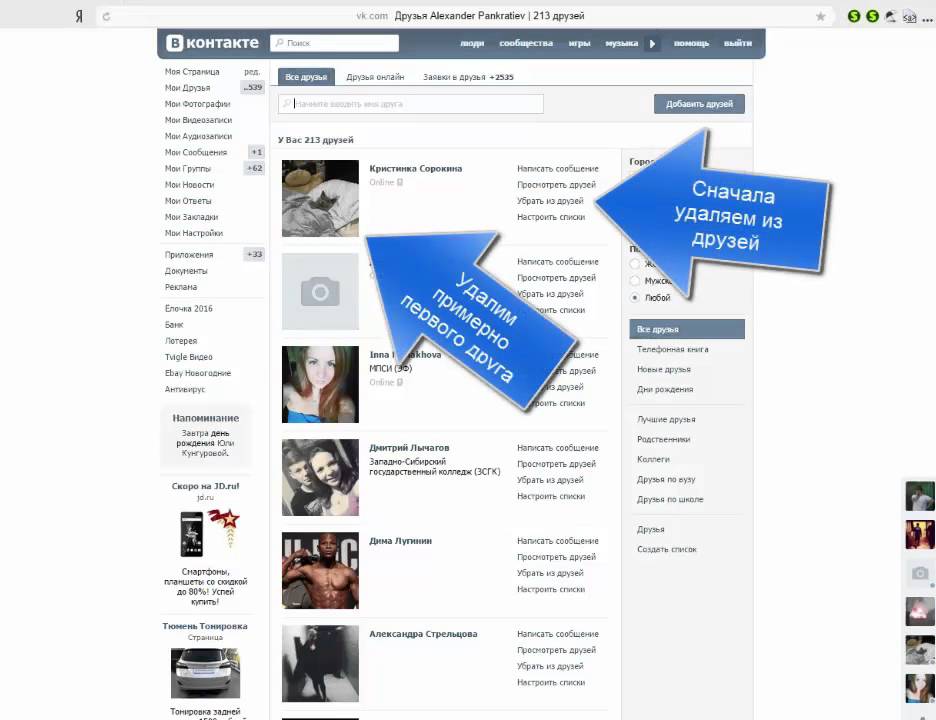
 Пользователю будет отправлено ваше приглашение.
Пользователю будет отправлено ваше приглашение.